Путеводитель по клавиатурным тренажерам
Скорость выполнения поставленной задачи на компьютере может зависеть не только от очевидных факторов: производительность процессора или, грубо говоря, сообразительность человека. Порой наиболее сдерживающим фактором является сугубо механическая работа, а именно набор текста на клавиатуре. Мысли заходят далеко вперед, а пальцы не успевают фиксировать текст. С такой ситуацией, очевидно, сталкиваются не только писатели, журналисты, программисты, но и все те, кому приходится набирать текст двумя-тремя пальцами, не отрывая взгляд от клавиатуры.
Удивительно, что слепой десятипальцевый метод печати, открытый еще в XIX веке, сейчас многократно более актуален для каждого активного пользователя компьютера. Его умелое применение позволяет существенно сократить затрачиваемое на ввод текста время.
В обзоре участвуют клавиатурные тренажеры, каждый из которых обладает как минимум одной отличительной чертой среди программ этого рода. Поэтому при выборе тренажера можно ориентироваться по заголовкам обзора.
«Соло на клавиатуре»: надежный универсал
Домашняя страница: http://ergosolo.ru/
Соло на клавиатуре
«Соло на клавиатуре» — наиболее универсальный клавиатурный тренажер, поэтому начать обзор стоит с него. Помимо русского, английского и немецкого, доступен курс «Укрощение цифр», который будет полезен, например, бухгалтерам. Универсальная редакция включает себя русскую, английскую и цифровую раскладку.
Первое впечатление после установки может быть скептическим: слишком неформальный подход. Однако, чем дальше пользователь отдаляется от начала курса, тем больший смысл приобретают эти отступления. Они позволяют отдохнуть от достаточно монотонных упражнений. Пожалуй, наибольшая польза от текстового материала — рекомендации по правильному нажатию, осанке, правильной технике, что немаловажно при слепом десятипальцевом наборе. Забегая наперед: только «Соло» подает эту информацию равномерно на протяжении всего курса.
Перед выполнением упражнений нужно выполнить разминку, которая помогает адаптироваться в «Соло». В режиме реального времени, а также после тренировки можно ознакомиться со статистикой: средний балл, скорость набора, количество ошибок. Доступна статистика не только по упражнениям, но и по дням, по ней можно проследить динамику выполнения упражнений.
Клавиатурные тренинги не содержат осмысленных фраз, это заранее подготовленные «синтетические» выражения — в отличие, скажем, от далее рассматриваемого VerseQ, где строка для набора формируется на основе ошибок пользователя. Кстати, в «Соло» ошибки крайне не приветствуются, часто приходится по нескольку раз переделывать задание. Требования к прохождению строгие, упражнения усложняются с каждым новым уровнем, коих около сотни. Да, видимо, не зря в программе предусмотрены психологические тесты.
Интерфейс программы производит двойственное впечатление. Сравнивая с предыдущими версиями «Соло на клавиатуре», нельзя сказать, что новый интерфейс, выдержанный в серой и зеленой гамме, заметно улучшил эргономику программы. С одной стороны, он достаточно удобен для работы, все настройки и элементы хорошо задокументированы в справке. Но придраться можно к тому, что на виртуальной клавиатуре не указано, каким пальцем нажимать ту или иную клавишу, во время выполнения упражнения не отображаются подсказки. В итоге, не имея достаточного опыта, нужно возвращаться к описанию упражнения.
VerseQ: учимся на своих ошибках
Домашняя страница: http://www.verseq.ru/
VerseQ
В описании программы важнее не то, то, что печатать вслепую пользователь сможет «буквально через час» (по заверению автора тренажера). Привлекает другое: VerseQ использует в обучении алгоритмы, не основанные на «натаскивании», а также не «наказывает» за ошибки, допускаемые во время упражнений. Более того, курс основан на ошибках пользователя и проблемных словосочетаниях, в которых, по статистике, чаще всего возникают сложности. Причем, по замыслу, пользователь не узнает о своих промахах из статистики, VerseQ незаметно подстраивает их в дальнейшие упражнения. Несмотря на это, общая статистика отображается как во время тренировки, так и в виде динамики обучения по нажатию F9.
Доступно три режима работы — с немецкой, русской и английской раскладкой. Вводных упражнений нет, кроме того, уже изначально задействованы все буквы алфавита. Однако не стоит ожидать, что набираемый текст будет осмысленным: как правило, это повторяющиеся сочетания букв, связанные между собой фонетически (их можно произнести). Методика основана не только на нажатиях, но и на переходах между клавишами.
Отличительная черта VerseQ — умеренный «тон» изложения, успокаивающая цветовая гамма и нейтральное оформление в целом. Неизвестно, сколько нужно приложить усилий, чтобы выйти из программы в состоянии раздражения. Кстати, если говорить о ценовом вопросе, в «Соло на клавиатуре» предупреждение о незарегистрированной версии появляется после каждого упражнения, в VerseQ — только вначале запуска программы.
Вся наиболее важная информация собрана в лаконичном справочном файле: как правильно пользоваться программой, методология обучения, техника работы с клавиатурой. Пожалуй, чего не хватает в данном тренажере, так это более детальной инструкции по работе с упражнениями, как это сделано в «Соло».
Typing Master – классика жанра
Домашняя страница: http://www.typingmaster.com/
Typing Master
По большому счету, этот тренажер можно было не включать в обзор, поскольку в нем нет поддержки русскоязычной раскладки, но все же: а) она полезна для повышения навыков слепой печати на латинице на английском, испанском, немецком, французском или итальянском языках; б) Typing Master представляет собой прекрасный пример структурированного, выверенного курса.
Строгий подход и консервативность Typing Master не каждому пользователю придутся по вкусу, в то же время, по сравнению с «Соло», программа представлена даже более сжато. Typing Master предлагает следующие курсы:
- Touch Typing Course — непосредственно, курс по слепой машинописи
- Speed Building Course — наращивание скорости
- Numbers Course — небольшой курс по набору на верхнем цифровом ряде
- Special Marks Course — экспресс-курс по дополнительным символам: скобки, математические знакам и т. д.
- Numeric Keypad Course — курс по использованию цифровой клавиатуры
Каждый курс состоит из теоретических и практических блоков. Вначале упражнения указывается время выполнения задания, также предлагается выбрать сложность (от 90% до 98% правильных попаданий). В режиме изучения новых клавиш («new keys») буквы для набора никак не связаны между собой фонетически, но в режиме «drill» нужно вводить именно слова: предусмотрены отдельные упражнения для слов, предложений, абзацев. По окончанию выполнения задания отображается статистика, из которой можно узнать, какие клавиши вызывают наибольшую сложность.
Дополнительно стоит отметить TypingMaster Satellite — ассистент, который работает в фоне и отслеживает совершаемые ошибки, а также создает индивидуальные упражнения для наиболее сложных сочетаний.
Интерфейс был создан разработчиками, внимательным к мелочам. Прежде всего, очень интуитивно и буквально поясняется, каким пальцем нажимать ту или иную клавишу, с прилагаемыми схемами клавиатуры. Очень полезным оказывается то, что ошибки на клавиатуре отображаются в виде перечеркнутых клавиш (в других тренажерах этого нет, что приводит к нескольким повторяющимся ошибкам после одного неверного нажатия).
TypingMaster не позволяет отклониться от заданной программы ни на шаг и чем-то напоминает сухие курсы по языковой грамматике. Однако это нельзя назвать недостатком, скорее — характерная особенность данного тренажера, которая либо удержит пользователя, либо его оттолкнет.
Stamina — свобода действий
Домашняя страница: http://stamina.ru/
Stamina
После ознакомления с Typing Master, Stamina оказывается наиболее «несерьезным» тренажером в обзоре. Программа не понравится пользователям, которые сочтут чувство юмора разработчика неуместным и при этом всецело настроены на обучение десятипальцевому методу печати. Несерьезность начинается со справки, всевозможных комментариев и заканчивая озвучкой. К звуку — особые претензии, высказанные посетителями на домашней странице программы. Этот момент можно исправить с помощью патча или посредством опции «Цензура» в настройках Stamina.
Несмотря на вышесказанное, делать поспешные выводы и игнорировать тренажер не стоит. Достаточно обратить внимание на разнообразие режимов тренировки — «Уроки», «Фразы», «Буквы», «Все символы» и «Внешний файл». Наибольший интерес представляют уроки, которые разбиты на базовые упражнения, сочетания букв, цифры и символы. Касательно уроков с цифровой клавиатурой: разработчик заявляет, что «делал их не особо стараясь» и предлагает пользователям самим поучаствовать в процессе разработки (цитата: «Может сбацаете чего поумней?»).
К сожалению, автор Stamina поместил программу с ее широкими возможностями в неудобную оболочку, поэтому при запуске тренажера не совсем понятно, как и в какой последовательности со всем этим функционалом нужно обращаться. С другой стороны, справка достаточно доходчиво объясняет методику курса, основные понятия, технику печати (положение пальцев на клавиатуре и т. п.). Особое внимание уделяется альтернативному методе расположения пальцев на клавиатуре.
Клавиатурный тренажер также можно советовать для работы с украинской или белорусской раскладкой (вот уж чего не встретишь в других тренажерах). В базовом дистрибутиве содержатся уроки на русском, английском, украинском, возможно подключение фраз на других языках.
Таким образом, главная особенность Stamina — свобода действий, предоставляемая пользователю. Поэтому можно выполнять упражнения в любой последовательности, составить собственный курс. Минус метода — неизвестно, как скоро с таким подходом можно добиться конкретных результатов.
Klavarog — онлайн-тренинг
Домашняя страница: http://klava.org/
Klavarog
Klavarog — самодостаточный онлайновый тренажер, свидетельствующий о том, что проект может существовать и развиваться за счет пожертвований. И прогресс разработки на самом деле заметен, если посмотреть архив версий.
В Klavarog, аналогично той же Stamina нет заданной последовательности вроде пошаговых упражнений от простого к сложному. Тренажер фиксирует ошибки и в каждую генерируемую строку текста добавляет проблемные слова (принцип работы схож как со Stamina, так и с VerseQ).
Ориентироваться в раскладке клавиатуры удобно с помощью цветовой схемы, ее можно включить в настройках программы (значок «заливки»). Очень полезна подсказка в виде руки, каким пальцем нажимать нужную клавишу (аналогичная возможность была замечена только в Typing Master). Опытные пользователи могут отключить все подсказки или перейти в режим «Дзен», где практически нет отвлекающих элементов.
Кроме стандартных курсов с русской и английской раскладкой, в наличии курсы по цифровой раскладке, эсперанто, языкам программирования PHP, Python, SQL, XML/XSLT. Отдельного внимания застуживают упражнения по словарю: нужно ввести правильный перевод слова из доступных вариантов. Если слово выбрано неправильно, его необходимо ввести три раза. Таким образом, можно убить двух зайца: одновременно улучшаются «клавиатурные» и языковые навыки. Правда, ввиду того, что набор слов генерируется программой, угадать правильный вариант перевода достаточно легко.
К сожалению, в этом клавиатурном тренажере нельзя зафиксировать результаты, отслеживать статистику и развитие навыков. В общем, не помешала бы возможность создания аккаунта на сайте — технически это можно реализовать.
Свои предложения по развитию Klavarog можно внести на странице http://klava.reformal.ru/.
Бомбина: тренажер для самых маленьких
Домашняя страница: http://www.bombina.com/
Бомбина
«Бомбина» занимает свободную нишу, где нет конкурентов. Этот тренажер предназначен для обучения школьников (скорее даже, детей младшего школьного возраста) слепому десятипальцевому методу печати.
Оболочка программы «мультяшная», оценивать ее должны дети. Тем не менее, резонные нарекания могут возникнуть и у взрослых. Интерфейс не во всех местах интуитивно понятен, и покажется неудобным то, что элементы навигации или, например, кнопка «Старт» в начале упражнения недостаточно четко выделены: приходиться их искать. Например, кто бы мог подумать, что изображение тряпки — это здешний аналог кнопки «Выход».
Возникает вопросы по методике работы тренажера: каким образом происходит обучение, на что обратить внимание родителям и детям. Оказывается, есть достаточно подробная справка, которая существует отдельно от программы. Начать «Бомбину» рекомендуется с вводного курса, где подробно разъясняется постановка пальцев на клавиатуре, дается описание клавиш. Далее можно переходить к упражнениям. Если в других тренажерах упор делается на переходы и клавиатурные аккорды, здесь нужно обращать внимание на прыгающие «фишки» и повторять их движения.
В «Бомбине» предусмотрены уровни сложности, которые влияют на количество допустимых ошибок в упражнении. Можно активировать автопереход с одного уровня сложности на другой: он сработает после успешного прохождения упражнения с высокой оценкой не менее трех раз.
В итоге, учитывая то, что в программе немало интерактивных элементов, режимов (присутствует даже логическая игра), ее можно советовать для обучения детей компьютерным азам. По крайней мере, «Бомбина» будет более разумным выбором, чем бесконечная череда казуальных игр.
Таблица 1. Сравнение клавиатурных тренажеров по функциональности
| Название тренажера | Условия распространения | Поддержка раскладок | Режимы обучения |
| Соло на клавиатуре | Shareware | Русская, английская, немецкая, итальянская, цифровая | Разминки, задания, упражнения, экзамен |
| VerseQ | Trial | Русская, английская, немецкая | Упражнения |
| Typing Master | Trial | Английская, испанская, немецкая, французская, итальянская | Упражнения, игры, тесты |
| Stamina | Freeware | Английская, русская, украинская + | «Уроки», «Фразы», «Буквы», «Все символы», свой текст |
| Klavarog | Donationware | Русская, английская, цифровая, эсперанто, фонетическая + | Тренировка, начальный, скорость, словарь, программирование |
| Бомбина | Freeware (1 пользователь), shareware (многопользовательская версия) | Русская, английская | Упражнения, игры, свой текст |
Обзор клавиатурных тренажеров | Блог 4brain
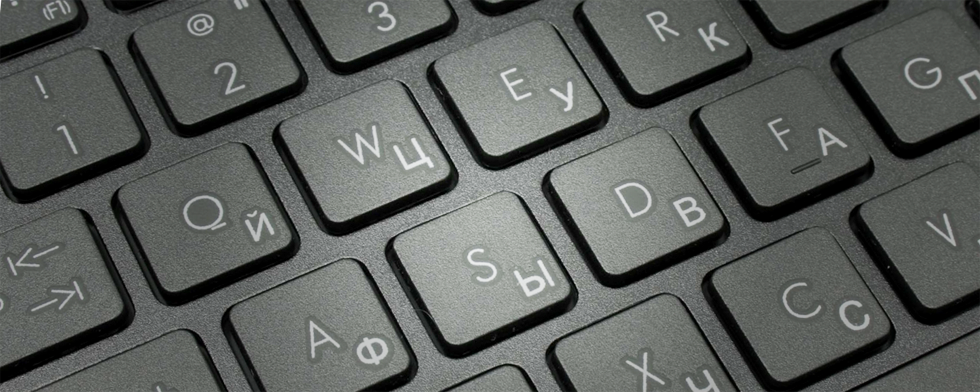
Познакомившись с основными принципами и советами по обучению слепой печати, рассмотрим преимущества и недостатки специальных компьютерных программ, созданных для помощи учащимся. Клавиатурный тренажер – программа, сервис или флеш-игра, предназначенная для помощи в практике слепого десятипальцевого набора. Разнообразие предлагаемого программного обеспечения, большая часть которого распространяется бесплатно, позволяет подобрать индивидуально наиболее подходящий тренажер с возможностью выбора не только уровня от новичка до продвинутого пользователя, но и в мельчайших деталях настроить программу «под себя». Ниже мы приведем характеристики и попробуем определить плюсы и минусы наиболее популярных клавиатурных тренажеров.
Обучающие тренажеры
Соло на клавиатуре (ergosolo.ru, nabiraem.ru)

Соло на клавиатуре — это, пожалуй, один из самых известных и популярных клавиатурных тренажеров. Программа платная. Обучение, помимо русского и английского языков, доступно также на немецком. Из несомненных преимуществ отметим методологическое сопровождение на протяжении всего курса (именно курса, это не просто тренажер). Это и рекомендации по осанке, по правильности постановки кистей и пальцев, мотивирующее введение к каждому уроку с советами, письмами от клиентов и анекдотами. При желании это все можно отключить. В целом программа имеет богатый функционал. Для внесения элемента развлекательности в рутину обучения с «Соло» авторы создали дочерний сайт, на котором можно проверять скорость набора и соревноваться в этом показателе с другими людьми. Из недостатков (возможно, они во многом субъективны) хотелось бы отметить очень длинный процесс обучения. Для людей с недостатком терпения и усидчивости пройти курс полностью будет нелегко. В Интернете часто шутят, что эта программа является не только тренингом слепой десятипальцевой печати, но и силы воли. Неудобным также кажется запрет на привычное печатание во время работы с тренажером, особенно для людей, которые каждый день работают с набором огромных текстов, а также невозможность перейти к следующему уроку, пока не пройден предыдущий.
Оценка: 4.4/5
VerseQ

«VerseQ» – новое поколение некогда известного клавиатурного тренажера «KeyTO». Программа платная, с возможностью бесплатного теста демо-версии. Режимы – русская, английская, немецкая раскладки. Особенность ее заключается в том, что используется нехарактерный для других алгоритм обучения. Разработчики обещают, что уже через час после начала занятий вы сможете набирать текст вслепую, ведь «VerseQ» учит не поэтапному освоению пар клавиш, а ориентации сразу на всей клавиатуре. Преимуществом тренажера есть то, что во время набора не повторяются буквосочетания и фразы. Также они построены по принципу реальных слогов, существующих в русском языке, а не простого набора по типу «шгшгш». Плюсом является также то, что программа «запоминает» сделанные вами ошибки и чаще выдает комбинации с теми же сочетаниями для большей тренировки. Интерфейс нейтральный, не отвлекает. Из минусов можно отметить только отсутствие полной справочной информации по работе с программой, что делает ее освоение, в некоторой мере, интуитивным. Ну и собственно непохожесть на другие программы, хотя это скорее плюс.
Оценка: 4.4/5
Stamina

«Stamina» – бесплатный клавиатурный тренажер, разработанный А. Казанцевым. Имеет поддержку английской, русской и украинской раскладок. Интерфейс настроен максимально удобно для пользователя. Обучение поэтапное: сначала уроки на заучивание расположения и набора основных комбинаций, потом фразы. Пользователь сам выбирает с чего начинать и свободно перемещается между режимами и уроками. Озвучивание кому-то покажется забавным, кому-то – нелепым. Это дело вкуса, тем более опционально настраиваемое. Плюсы: удобство, легкость использования тренажера, понятность, встроенная статистика, бесплатность, возможность настроить программу под себя (загрузить фоновый рисунок и музыку). Из минусов обыватели указывают на «терпимость» «Stamina» к ошибкам. Исправление не означает, что подобная ошибка не будет сделана в будущем, потому «Соло» и заставляет печать сначала всю строку, в отличие от «добродушного» тренажера Казанцева.
Оценка: 4.5/5
Typing Master
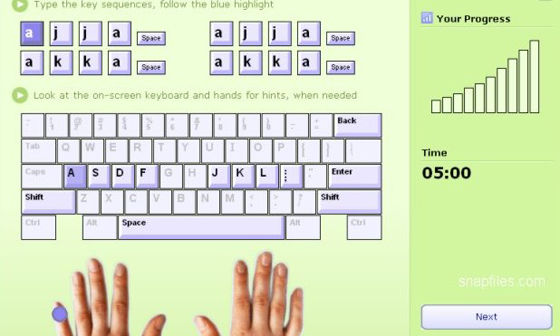
«Typing Master» не имеет поддержки русского языка, но включен в наш список как отличный тренажер для людей желающих научиться набору на английском, итальянском, испанском, немецком и французском языках. Программа платная с возможностью бесплатного тестирования. Обучение структурировано, возможен выбор режима: буквосочетания, предложения, абзацы. Из преимуществ отметим автоматическое повторение материала, если в нем были допущены ошибки, детальную статистику с анализом клавиш, которые вызывают наибольшую трудность. Детально сделано вводное занятие, где объясняется, каким пальцем нажимать и на какую клавишу. Из недостатков отметим строгость программы: невозможно выбирать между уроками, что делает тренажер похожим на учебник, ведь предыдущий материал, опирается на уже пройденный.
Оценка: 4.2/5
Тренажеры для детей
Как известно дети быстро учатся, поэтому полезным для многих родителей будет детский клавиатурный тренажер, с помощью которого, ребенок, играя, сможет учиться азам слепого печатания. Таким образом полезный навык можно развивать с ранних лет.
Bombina

«Bombina» – отличный детский игровой тренажер. Программа для одного пользователя бесплатна и предназначена для обучения детей младшего школьного возраста методу слепой десятипальцевой печати. Из плюсов выделим мультипликационный интерфейс, игровой процесс обучения, возможность выбора сложности и компас, показывающий насколько ребенок готов к следующему уровню. Негативное впечатление оставляет неудобно построенное управление программой, а также справка, которая не «вшита» в тренажер.
Оценка: 4/5
BabyType 2000

«BabyType 2000» – многоязычный детский игровой клавиатурный тренажер. Не смотря на то, что оформлен как игра, он имеет поддержку 4 языков: русского, английского, немецкого и французского. Убегая от монстров и различных механизмов, главный персонаж преодолевает препятствия из букв, которые ребенку предстоит набирать. Тренажер хорош удобным управлением, встроенной статистикой, разнообразностью уровней. При внешней примитивности это одно из лучших решений обучения детей слепому набору.
Оценка: 4/5
Онлайн-тренажеры и игры
Обучение слепому печатанию — это не только работа с предустановленными программами, где нужно правильно набирать предложенные комбинации. Его можно сделать разнообразным и менее скучным, выбирая и чередуя из множества созданных для этого средств.
Гонки. В социальных сетях и на отдельных сайтах уже давно пользуются популярностью так называемые «гонки на клавиатурах», например, Клавогонки. Суть игры состоит в том, чтоб набрать предложенный текст быстрее оппонента и тем самым привести свою машину к финишу первым. Состязательный аспект станет дополнительной мотивацией учебе.
Stamina. Популярными онлайн-тренажерами, которые не требуют установки на компьютер, есть уже известная нам «Stamina-онлайн», с немного меньшим, в сравнении с традиционной программой, функционалом.
Все 10. Также отличным ресурсом является «Все10». Здесь собраны и теоретические рекомендации и практическая часть для обучения слепому набору, а также предусмотрена возможность получить сертификат.
Успехов в практике слепой печати!
Также читайте статью, в которой описываются преимущества и основные приемы обучения слепому методу печати.
Отзывы и комментарии
Представленный материал является авторской оценкой преимуществ и недостатков различных клавиатурных тренажеров, данной для поверхностного ознакомления с этими программами. Свое мнение относительно плюсов и минусов различных компьютерных средств обучения слепой печати, вы можете высказать, воспользовавшись специальной формой ниже.
Топ 10 лучших онлайн-тренажёров слепой печати
Топ 10 лучших онлайн-тренажёров слепой печати
В век высоких технологий и огромного количества информации умение быстро печатать – обязательный навык для представителей многих профессий. Наивысшим уровнем мастерства является «слепая печать» — методика набора текста, не глядя на клавиатуру.
Техника позволяет быстро переносить текстовую информацию на экран, экономить время на рутинную работу и успевать фиксировать даже самую быструю речь. Мы подобрали лучшие бесплатные онлайн-тренажеры слепой печати, которые помогут научиться быстро печатать не смотря на клавиатуру.
Соло на клавиатуре
Классическим клавиатурным тренажёром для русскоязычных юзеров является авторский курс известного журналиста и программиста Владимира Шахиджаняна «Соло на клавиатуре». Программа успела зарекомендовать себя ещё в начале двухтысячных годов. Актуальна она и сегодня, при этом доступна в онлайн-режиме.
Для новичков предусмотрен тест скорости, позволяющий оценить навык быстрого набора текста и узнать свои слабые места. Обучение представлено в виде увлекательной игры, благодаря чему процесс не будет казаться скучным. Курс для начинающих включает в себя сто упражнений. Пройдя их, пользователь учится печатать быстро и без опечаток.
ВСЕ10
Курс «ВСЕ10» включает в себя шестнадцать уроков с большим количеством упражнений. Каждое из них предусматривает минимальный уровень скорости и максимальный порог ошибок. Выполнение задания позволяет перейти к упражнению с более высоким уровнем сложности. Тренажёр удобен наличием клавиатуры на экране, дающей возможность переходить к слепой печати постепенно. Сайт предусматривает процедуру сертификации. Для получения платинового сертификата необходимо печатать со скоростью более 350 знаков в минуту с минимальным количеством ошибок. Программа «ВСЕ10» позволяет достичь такого результата за пару недель регулярных занятий в домашних условиях.
Klavarog
Клавиатурный тренажёр «Klavarog» делает упор на обучение десятипальцевой печати с нуля. Авторы занятий предлагают распечатать настольную клавиатуру с обозначением зон для каждого пальца. При прохождении курса смотреть на клавиатуру компьютера запрещено. Разрешено лишь пользоваться распечатанной «шпаргалкой». Подобная методика помогает быстро привыкнуть к слепой печати. Упражнения онлайн-тренажёра «Klavarog» основаны на словаре часто встречаемых слов. Способ позволяет довести набор многих слов до автоматизма. Сервис предусматривает создание собственного словаря, благодаря чему развивается умение быстро печатать тексты со специальной терминологией.
Клавогонки
«Клавогонки» — увлекательная онлайн-игра, позволяющая улучшить навык быстрой и безошибочной печати. В процессе игры пользователь управляет «автомобилем». Главная цель «гонки» – напечатать случайный текст быстрее своих соперников. После каждого «заезда» обновляется личная статистика, показывающая среднюю скорость набора и количество ошибок. Каждая победа приносит определённое количество очков, которые можно потратить на приобретение нового автомобиля.
«Клавогонки» развивают умение слепого набора текста, без которого победить соперников достаточно сложно. Игра будет интересна как детям, так и взрослым.
Verseq
Создатели онлайн-тренажёра «Verseq» поставили перед собой цель создать программу, позволяющую научиться методу слепой десятипальцевой печати с минимальной затратой времени. При желании и должном упорстве умение можно развить буквально за пару часовКаждое из упражнений тренажёра развивает три основных навыка: высокая скорость, безошибочный набор текста и нажатие отдельных групп клавиш определённым пальцем. Специальный раздел позволяет увидеть прогресс в обучении.
Занятия основаны на наборе случайно генерируемых бессмысленных слов, в которых сохранены морфологические признаки русского языка. Методика улучшает навык печати текстов с большим количеством сложных и незнакомых слов.
Sense-larg
Уроки скоростной печати на сайте sense-larg отличаются наглядностью и хорошей анимацией. Красочные изображения клавиатуры и виртуальных рук позволяют новичку усвоить метод слепой печати и быстро запомнить группы клавиш. Курс включает в себя 16 уроков с постепенным возрастанием уровня сложности. В первых упражнениях пользователь учится печатать несколько символов двумя пальцами. К концу курса юзер использует для печати все десять пальцев и печатает длинные тексты. На сайте можно принять участие в онлайн-играх, развивающих навык быстрого набора текста.
FastType Pro
Многие юзеры быстро печатают русскоязычные тексты, но неуверенно работают в латинской раскладке клавиатуры. Тренажёр «FastType Pro» даёт возможность с нуля научиться слепой печати текстов на английском языке.На экране онлайн-тренажёра показана виртуальная клавиатура, позволяющая быстро запомнить расположение клавиш в латинской раскладке. Цвета на клавишах позволяют овладеть техникой десятипальцевой печати. В любой момент юзер может отключить виртуальную клавиатуру и печатать без помощи подсказок на экране. Упражнения тренажёра «FastType Pro» основаны на многократном наборе английских слов, благодаря чему развивается навык автоматической печати.
Touch Typing Stydy
Подходящим для новичков онлайн-тренажёром является «Touch Typing Stydy». Курс включает в себя вводную лекцию по основам слепой печати и 15 уроков. Постепенно нарастающая сложность упражнений позволяет лучше закрепить усвоенные навыки. Пользователь может перейти на любой уровень сложности, в зависимости от умений. Разделы «Тест набора текста» и «Проверка скорости печати» позволяют узнать свой уровень.
В тренажёре предусмотрена смена раскладки. Пользователи имеют возможность учиться печатать на русском, английском, французском, белорусском, украинском и других языках. В отличие от других онлайн-тренажёров, в «Touch Typing Stydy» есть тренажёр цифровой клавиатуры для обучения на дому.
FastKeyborgTyping
Онлайн-тренажёр «FastKeyborgTyping» отличается современным интерфейсом, качественной графикой и набором интересных заданий.
В упражнениях отсутствует необходимость быстрого исправления опечаток: набор текста не прерывается, а скорость не снижается. При выполнении заданий пользователь может допустить не более пяти ошибок, в противном случае упражнение начинается заново.
Сервис делает упор на закрепление умений. Для перехода на следующий уровень пользователю необходимо пройти одно и то же задание пять раз.
RapidTyping
Тренажёр «RapidTuping» представляет собой тест на скорость печати. Пользователю предоставлена возможность выбрать размер набираемого текста, быстро рассчитать скорость печати и количество недочетов. На сайте размещена большая статья, посвящённая технике слепой десятипальцевой печати. Внимание уделено технике и правильному положению тела и рук перед экраном компьютера. Полезные советы позволят разобраться в методике, не допуская распространённые ошибки.
Клавиатурные тренажеры онлайн — список с обзорами и ссылками.
На чтение 4 мин. Просмотров 4.8k.
Полный список русскоязычных клавиатурных онлайн тренажеров с краткими описаниями возможностей и ссылками. Клавиатурные онлайн тренажеры — это сайты, на которых вы можете обучаться слепой печати прямо из браузера, не качая никакого дополнительного софта.
klavogonki.ru
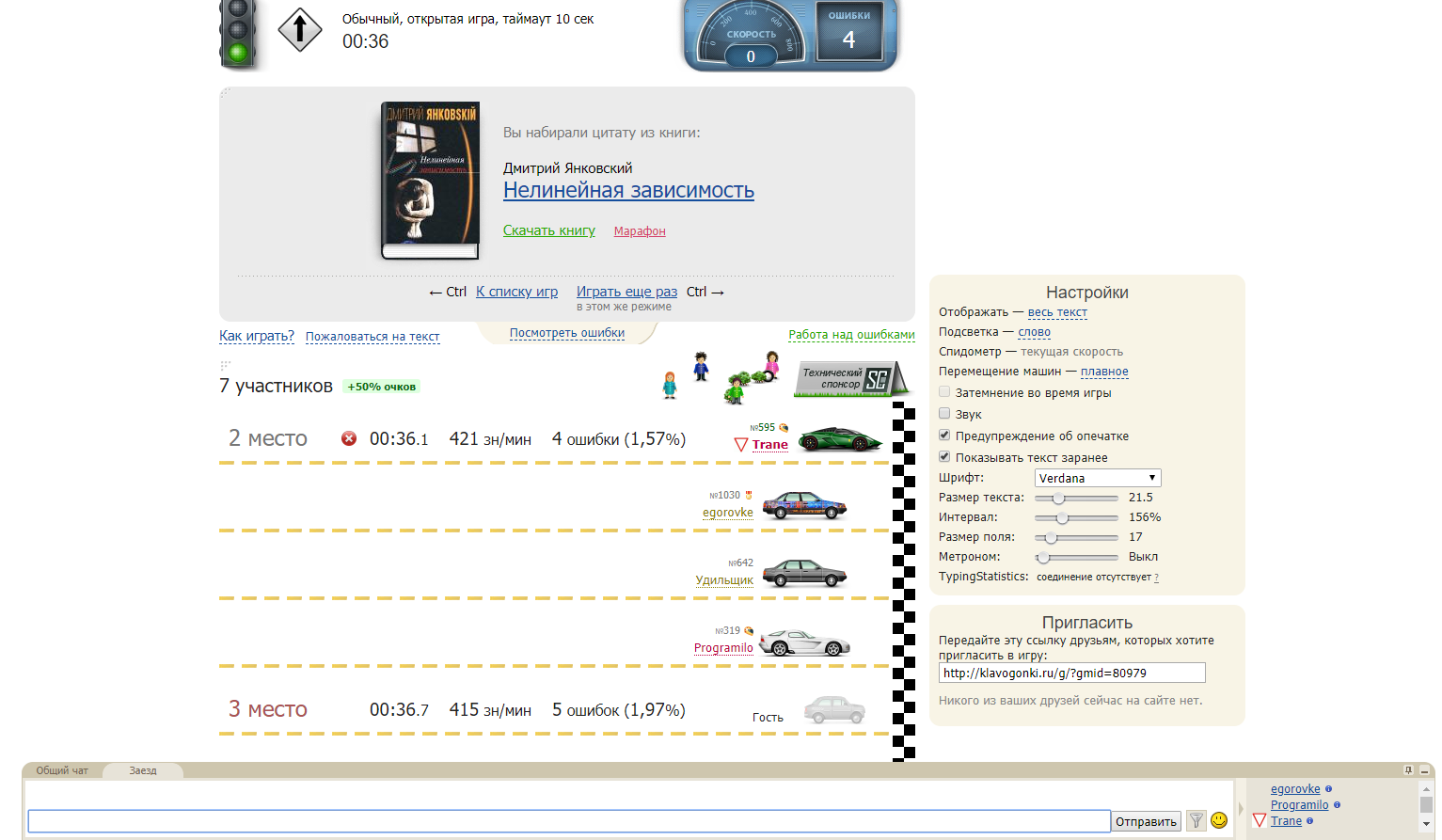
klavogonki.ru — игровой онлайн клавиатурный тренажер. Смысл игры — соревнования в скорости печати с другими участниками. Чем быстрее вы набираете текст — тем быстрее движется ваша машина (или другое транспортное средство).
В игре есть несколько уровней, возможность покупать машины, общаться с другими участниками, групповой чат, форум и много чего интересного. Я считаю клавогонки одним из лучших клавиатурных тренажеров. Мне удалось достичь уровня маньяк (500+ символов в минуту).
Клавиатурный тренажер бесплатный, можно играть и без регистрации (но лучше с ней), есть премиум-аккаунт с дополнительными возможностями.
vse10.ru
VSE10.RU и ratatype.com — красивый онлайн клавиатурный тренажер, обучающий слепой печати (соответственно на русском и на английском языках). На сайте вы сможете пройти несколько уроков для обучения с нуля, а также улучшить ваши навыки и получить красивый сертификат с вашими результатами.
Обучение полностью бесплатное. Для обучения нужно пройти простую регистрацию.
Klavarog Δ
klava.org — бесплатный многоязычный онлайн клавиатурный тренажер со стильным дизайном. Есть упражнения для программистов со специальными символами и возможность изучать цифровой блок клавиатуры.
Доступ к сайту полностью бесплатный.
Стамина Online
stamina-online.ru — онлайн аналог клавиатурного тренажера Stamina. На сайте есть методические указания для обучения слепому набору на русском и английском языках, а также теория, взятая из книжки Владимира Андрианова.
Обучение на сайте бесплатное.
Nabiraem.ru
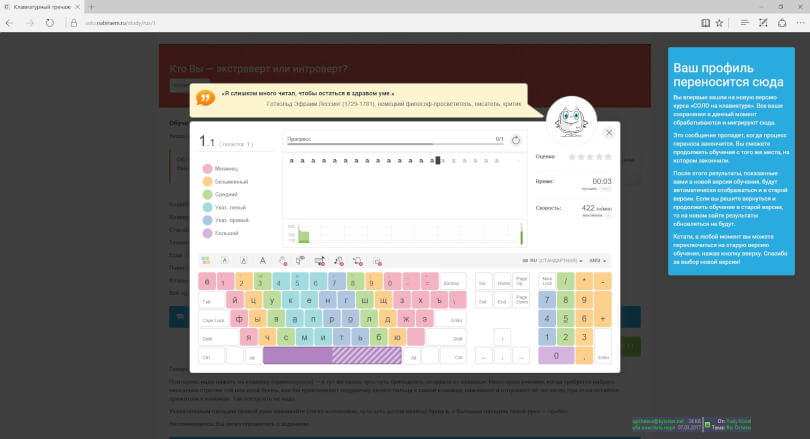
nabiraem.ru — онлайн версия известного клавиатурного тренажера Соло на клавиатуре. По большей части это — коммерческий проект.
Обучение платное, но есть кое-что и бесплатно. Ресурс довольно посещаемый и если вам не жалко потратить около 300 RUR в месяц — то смело регистрируйтесь и обучайтесь.
VerseQ ONLINE
online.verseq.ru — это онлайн версия клавиатурного тренажера VerseQ. Авторы декларируют использование в тренажере принципиально новой технологии обучения слепой печати.
В отличие от компьютерной версии онлайн тренажер совершенно бесплатный.
Проект ещё нуждается в доработке, имеются баги.
Typingstudy.com
typingstudy.com — мультиязычный онлайн клавиатурный тренажер. Насчитывает более 106 разных языков. На сайте есть несколько уроков, тесты скорости и тест печати. Так же есть несколько игр по слепой печати, история, школа, блог и много чего интересного.
Этот тренажер полностью бесплатный.
Timespeed
time-speed ru и 32ts-online ru это клавиатурные тренажеры от одного разработчика. Первый полностью бесплатный, а второй платный.
К сожалению клавиатурные тренажеры закрыли, проект больше не работает.
Fast Keyboard Typing
Fast Keyboard Typing — это новый онлайн тренажер клавиатуры. Можно обучатся на русском и английском языках. Присутствует авторизация через социальные сети. Присутствует обучающий материал, статистика, топ.
Клавиатурный тренажер бесплатный.
keybr
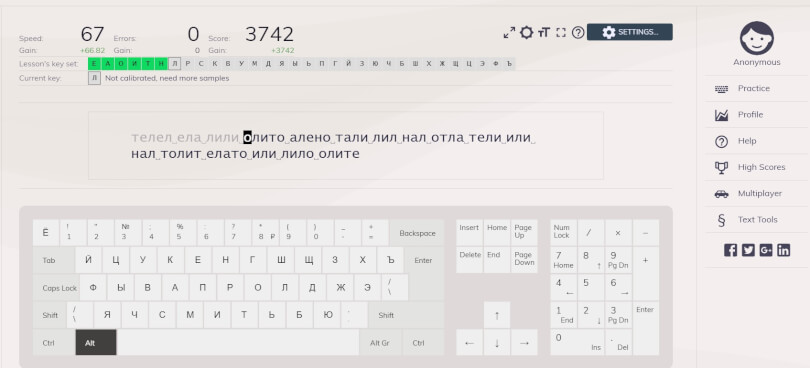
keybr.com — функциональный и красивый клавиатурный тренажер. Можно обучается на нескольких языках, в том числе и на русском. Для этого нужно зайти в настройки и выставить необходимую раскладку.
Обучение бесплатное.
sense-lang.org
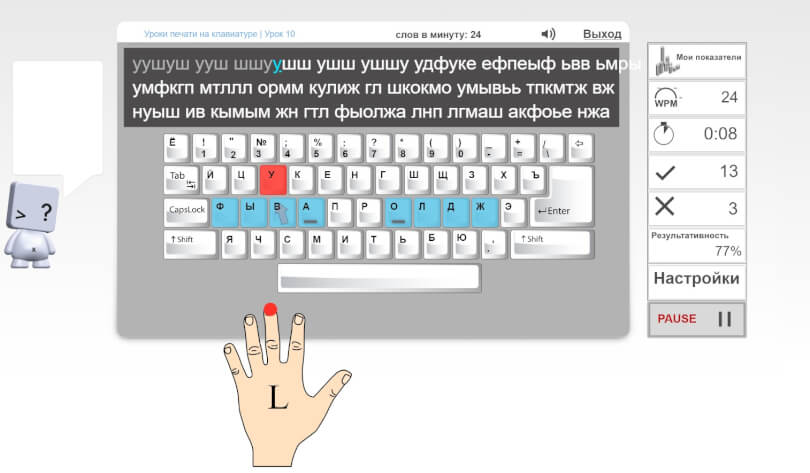
sense-lang.org — довольно зрелый проект. Можно обучатся слепой печати на многих раскладках в том числе и на русской. Есть теоретические азы, тесты, игры для развития слепого набора, советы и рекомендации.
Проект предлагает бесплатные уроки машинописи.
10fastfingers.com
10fastfingers.com — интересный сайт, на котором можно пройти тест скорости печати (на многих языках мира, в том числе и на русском), играть в различные соревнования по печати, практиковать свои навыки по слепому набору. Сайт на многих языках и почти полностью переведен на русский. Проект имеет приятное и лаконичное оформление.
Проект предлагает бесплатный функционал.
Клавиатурные тренажёры для Windows XP, 7, 8, 10
Клавиатурный тренажёр АК
 8 июня, 2020
0
8 июня, 2020
0Клавиатурный тренажёр АК – программа с нестандартным методом и подходом к обучению, которая обеспечивает максимальный результат за минимальное время. Данный тренажёр – это лучший выбор… Скачать
Клавиатурные тренажёры, Образование и наука, Обучающие программы, Спорт, Хобби и увлечения
Клавиатурный тренажер
 16 июня, 2016
9
16 июня, 2016
9Клавиатурный тренажер – небольшая, удобная и бесплатная программа для Microsoft Windows, предназначенная для обучения быстрой печати и изучения раскладки клавиатуры компьютера. Программа содержит уроки работы… Скачать
Клавиатурные тренажёры, Образование и наука, Обучающие программы, Спорт, Хобби и увлечения
mySimula
 7 апреля, 2013
4
7 апреля, 2013
4mySimula – бесплатный клавиатурный тренажёр, работающий в любой операционной системе с установленной виртуальной машиной Java Runtime Environment для обучения слепому десятипальцевому методу печати. Обучение начинается… Скачать
Клавиатурные тренажёры, Образование и наука, Обучающие программы, Спорт, Хобби и увлечения
Rapid Typing Tutor
 6 апреля, 2013
1
6 апреля, 2013
1Rapid Typing Tutor – бесплатный клавиатурный тренажёр, который позволит освоить слепой десятипальцевый метод печати всего за несколько уроков. Удобная в использовании программа успешно обучит вас… Скачать
Клавиатурные тренажёры, Образование и наука, Обучающие программы, Спорт, Хобби и увлечения
Stamina
 6 апреля, 2013
2
6 апреля, 2013
2Stamina – бесплатная программа (клавиатурный тренажёр) для овладения десятипальцевым набором и методом слепой печати. Программа поможет и тем, кто желает усовершенствовать навыки печати и ускорить скорость… Скачать
Клавиатурные тренажёры, Образование и наука, Обучающие программы, Спорт, Хобби и увлечения
KlavaTrener
 29 декабря, 2012
0
29 декабря, 2012
0KlavaTrener – простой клавиатурный тренажёр. Может автоматически определять скорость, с которой вы вводите одну букву. Имеет много уровней сложности. Представлен в виде клавиатуры. Программа KlavaTrener… Скачать
Клавиатурные тренажёры, Образование и наука, Обучающие программы
Лучшие клавиатурные тренажеры для быстрой печати, ТОП-15 советов!
Здравствуйте, постоянные и новые читатели моего блога!
Не так давно я писала о том, как научиться слепому печатанию. Тема оказалась очень интересной и популярной, ведь печатать нужно много кому в разных современных профессиях.
Обучение скоропечатанию происходит при помощи специального тренажера, и все они разные. Ко мне поступило несколько заинтересованных писем о том, какой тренажер выбрать и как правильно печатать с помощью него.
Поэтому данная статья будет посвящена именно самому инструменту для обучения скоропечатанию: рассмотрим разные тренажеры и то, как быстро обучиться печатать с помощью них.
Выбирайте, пробуйте, учитесь, делитесь своими впечатлениями в комментариях и ставьте пальцы вверх!
Вступление
Компьютер с каждым днем становиться популярнее. Им пользуется огромное количество людей. При помощи компьютера и интернета, можно общаться со всем миром. Но в большинстве случаев, общение осуществляется при помощи переписки. Чтобы переписку вести быстро, нужно изучить десятипальцевый способ набора слов.
Так давайте разберемся, как научиться быстро печатать на клавиатуре? Чтобы ответить на этот вопрос, напишу небольшую заметку о том, как я лично изучал десятипальцевый способ набора, и сейчас моя скорость, составляет 150 – 200 символов в минуту.
В самом начале, вы должны понять, что на изучения печати, потребуется некоторое время. У меня ушло от одного до трех месяцев. Также вам потребуется самодисциплина и усидчивость у компьютера, так как на первых порах, это будет нудное занятие, которое захочется бросить. И так! Если вы согласны с этими условиями и будете трудиться, то читайте ниже.
В самом начале обучения, вам следует установить на компьютер специальный тренажер. Это программа, в которой идут буквы и цифры в специальном порядке, для быстрого осваивания клавиатуры. Я постоянно пользуюсь программой «стамина». Скачать ее можно, на официальном сайте stamina. ru.
После скачивания, программу устанавливаем и включаем. Начинаем с самых простых заданий, по 2-3 буквы. Включаем, и перед вами пойдут различные комбинации буквы, которые вы должны набирать, не смотря на клавиатуру. Затем постепенно усложняем задачи и т. д., пока не научитесь хорошо печатать. В самом начале, ваша скорость не будет превышать 30 знаков в минуту, и это нормально. Через несколько месяцев тренировки, вы сможете печатать с большой скоростью. Теперь результат, зависит только от вас.
Также, обязательно следует соблюдать, правильное расположение пальцев на клавиатуре:
- Правая рука. Большой палец на пробеле, указательный на «О», средний на «Л», безымянный на «Д», мизинец на «Ж».
- Левая рука. Большой палец на пробеле, указательный на «А», средний на «В», безымянный «Ы», мизинец на «Ф».
[Источник: http://komputs.ru/]Вот я и объяснил, как научиться печатать вслепую быстро, теперь результаты, зависят только от вас.
Про «слепую» печать
Что же такое «метод слепой печати» и с чем его едят? Это процесс печати текста на компьютере, когда пользователь не переключает взгляд с экрана на буквы клавиатуры. Такой метод будет полезен не только людям, которые много пишут, но и обычным юзерам, которые, например, пользуются социальными сетями и поисковыми запросами. А это точно про вас, правда?
Какие плюсы
Для первой группы людей метод слепой печати дает существенное преимущество – вы сможете печатать в два-три раза больше, так как не будете тратить время на подсматривание нужных вам букв. Второй группе не придется беспокоиться о своем здоровье – этот метод прекрасно сохранит от лишней нагрузки ваши глаза.
Так как обычно экраны ноутбуков/ПК находятся выше и дальше, нежели клавиатура – глазам постоянно приходится перефокусироваться, и, как следствие, они перегружаются и быстрее устают. И еще один важный момент абсолютно для всех людей, пользующихся компьютерами – это осанка.
Правильное положение тела при работе за компьютером: расправленные плечи, шея слегка откинута назад, спина прямая. Когда мы неправильно печатаем – тело так и норовит согнуться поближе к клавиатуре, сгорбиться и с каждым днем все больше приближается к сколиозу.
Негативный привкус
Минус обучения этому методу в том, что нужно хорошенько приструнить свои нервы. Когда только начинаешь учиться – глаза прямо по своей собственной воле опускаются к клавиатуре, и это жутко раздражает. А еще ошибки. Первое время они будут на каждом шагу.
Но это всего лишь негативный привкус, даже не осадок. А привкус быстро пройдет, когда будут первые результаты. Главное – запаситесь терпением и помните, что и Рим не за один день строился.
Qwerty
В данной статье я расскажу вам о методах слепой печати на клавиатуре qwerty, так как она самая распространенная в мире (99,9%). Но, если вы тот счастливый 0,1%, который избран свыше для печатания на другом типе клавиатуры – не отчаивайтесь.
В сети можно найти и другие способы обучения. Обычно все методы слепой печати на qwerty-клавиатуре сводятся к двум.
Клавиатурные тренажеры
Используя их, очень часто не доходишь до конца «тренировки» по причине нервозности и легкого бешенства от того, что все равно либо делаешь ошибки, либо подсматриваешь. Этот способ хорош для людей со «стальными» нервами.
Если вы как раз тот везунчик, то предлагаю взглянуть на несколько проверенных тренажеров. Все они работают примерно по одному и тому же принципу, так что просто выберите больше всего понравившийся
- Все 10 – довольно симпатичный и удобный в использовании, бесплатный.
- Клаварог – простой, без лишних наворотов, бесплатный.
- Stamina – позиционирует себя как тренажер для старшего поколения, но на самом деле подойдет и для более молодого, бесплатный.
- «Соло на клавиатуре» – красиво оформлен, хватает юмора, но платный. 600 р. за один язык. Хотя при огромном желании можно найти и в бесплатном варианте (Say-Hi ни в коем случае не агитирует к интернет-пиратству, предложен альтернативный вариант для тех, кому ОЧЕНЬ хочется).
- Виртуоз – по праву считается самым строгим и жестким учителем в обучении слепой печати. Для того, чтобы перейти к следующему заданию, нужно очень хорошо выполнить текущее. Бесплатный, можно найти на просторах интернета
Заклеивание букв на клавиатуре
Этот метод больше подходит тем, кто уже приучен более-менее к расположению букв на клавиатуре, но по привычке постоянно опускает глаза, чтобы на всякий случай подсмотреть. Он довольно легкий и простой – заклеиваете буковки клавиатуры непрозрачным клейким материалом (изолента, лейкопластырь и т.д.) и используете свою память на уровне моторики.
Проще говоря: расслабьтесь, и ваши руки все сделают за вас. Но, еще раз повторюсь, этот способ для тех, у кого есть хорошие навыки печатания текста на клавиатуре
One more way
Есть еще один способ, менее популярный. Нужно распечатать и положить рядом с клавиатурой схему, на которой показывается, какой палец за какую зону отвечает.
И все, что нужно сделать дальше: это запретить себе нажимать на клавиши неправильными пальцами. Плюсы в этом методе: можно подсматривать, не нужно специально заучивать эту схему или другие и тратить время на разные упражнения. Это работает за счет той же мелкой моторики, памяти, и за счет способности мозга вырабатывать навыки.
Если вы действительно будете контролировать движения своих пальцев и придерживаться указанных для них зон на клавиатуре – в течении месяца-двух ежедневного использования данной техники, этот навык закрепится, и вы без проблем будете печатать вслепую.
[Источник: http://say-hi.me/]И, конечно, если вы начинаете чересчур нервничать, чувствуете головную боль и/или рези в глазах – это значит, что организм переутомился. Обязательно сделайте перерыв, а по возможности попытайтесь продолжить на следующий день.
А что есть еще?
Всем привет, сегодня будет очередная статья посвященная саморазвитию. Сегодня мы с вами рассмотрим, как научиться быстро печатать на клавиатуре. В наш информационный век быстрая печать на клавиатуре является одним из основных и главных умений каждого человека.
Раньше ценилось, чтобы человек умел быстро писать прописью, а сегодня для того, чтобы быть впереди планеты всей требуется быстро печатать вслепую. Сегодня, как вы поняли, к концу статьи вы будете в курсе, как бесплатно научиться печатать вслепую. Конечно вслепую вы научитесь, если будете постоянно тренироваться, но вот то, что вы научитесь быстро печатать на клавиатуре – это факт.
Для начала вы должны пониматься, что учиться на теории – это ничего не значит. Вы когда нибудь учились играть в футбол или танцевать на теории? Так вот и для того, чтобы научиться быстро печатать на клавиатуре вам потребуется иметь самый простой компьютер с клавиатурой. Так как вы читаете эту статью, то предположу, что вы являетесь счастливым обладателем компьютера. Если это так, то можно переходить к следующему этапу.
Если вы еще не знаете, то открою вам секретную информацию по поводу того, как научиться быстро печатать на клавиатуре. Представьте, что вам дали задание вырыть яму или построить дом, как думаете, сколько вам потребуется времени, чтобы осуществить эту работа? Могу сказать, что очень много. Так вот и в вопросе быстрой печати на клавиатуре. Если вы будете печатать двумя пальцами, то ваша скорость печати будет на минимальном уровне, но если вы задействуете все десять пальцев и при этом обучите их правильному нажатию на клавиши, то вы сразу станете быстро печатать на клавиатуре.
Самому обучить пальцы нажимать на необходимые клавиши довольно сложно. Чтобы это осуществить советую вам воспользоваться клавиатурным тренажером. Их в сети есть большое количество, лично мне довелось использовать клавиатурный тренажер СОЛО на клавиатуре.
Если вы будете его использовать для своих занятий, то вскоре все ваши пальцы рук привыкнут к клавишам клавиатуры, если это произойдет, то вопрос скоростной печати на компьютере – это только вопрос времени.
Хочу заметить еще тот факт, что для того, чтобы научиться быстро печатать на клавиатуре требуется постоянная практика. Если вы пройдете один раз курс скоростной печати и после этого не будете тренироваться, то скорость вашей печати не поднимется. Каждый день набирайте небольшие тексты. Кстати, если вы хотите стать писателем, то вам просто жизненно необходимо научиться быстро печатать.
[Источник: http://sweetday.info/]Как говорится в курсе обучения СОЛО на клавиатур, – Вскоре вы будете получать удовольствие от набора текста и для вас не будет составлять труда на десять-двадцать минут набрать два печатных листа текста. Вот такая вот истина, друзья. Чтобы чего-то добиться, требуется просто захотеть и вскоре у вас все будет получаться. Усвойте, что компьютер – это будущее человека и для этого необходимо уметь быстро печатать. Все спасибо за внимание. Хотелось бы увидеть с какой скоростью вы напечатаете комментарий к этой статье со своими мыслями по этому поводу.
Лучшие советы
Тачскрины и голосовой ввод могут быть очень удобны, но когда дело доходит до какой-то серьезной и объемной работы с текстом, вам все еще нужна клавиатура. Каждый пользователь хотя бы раз в жизни что-то печатал, но не всем набор текста дается легко. Умение набирать текст быстро — навык, который трудно переоценить.
Где бы вы ни работали, чем бы ни занимались, скоростная печать сэкономит вам кучу времени и заставит окружающих смотреть на вас с восхищением.
Вот несколько простых советов, которые позволят вам увеличить свою скорость набора текста.
Определите свой уровень
Прежде чем повышать уровень скоропечати, неплохо его определить. Чтобы узнать, с какой скоростью вы печатаете, пройдите один из бесплатных тестов в интернете. Просто наберите в Google запрос «скорость печати» и пройдитесь по первым же ссылкам. К примеру, неплохим вариантом может стать ресурс skoropisanie.ru.
Сайт предлагает посетителю в течение минуты вводить заданный текст на украинском, русском, белорусском или английском языке. По истечении времени система выводит информацию о скорости набора и количестве допущенных ошибок. Рекомендуется проходить такие тесты несколько раз, чтобы иметь представление о своем среднем результате.
Используйте все пальцы
Абсолютно все поначалу используют для печати два указательных пальца. Это нормально, но если вы хотите развивать навык скорочтения, нужно задействовать как можно больше пальцев. В идеале — все.
Десятипальцевый метод набора — не глупость. Конечно, вы можете встретить людей, с невероятной скоростью молотящих по клавиатуре и двумя пальцами. Вот только они тратят на такой набор намного больше сил, чем те, кто пользуется всеми пальцами. Десятипальцевый метод ввода является оптимальным. Но для его освоения вам придется потрудиться.
Профессиональный набор текста сродни игре на музыкальном инструменте. Знать правильное расположение клавиш — это только половина дела. Вторая половина — память мышц. Вы должны думать о букве, а палец — самостоятельно находить ее на клавиатуре. Прокачивать такую автоматизацию вам придется неделями упорных тренировок. А первый шаг к этому — правильная постановка рук.
Обратите внимание на свою клавиатуру. На буквах «А» («F») и «О» («J») вы увидите пару выступающих пластиковых полосок или точек. Это — ключи для правильной постановки рук. Кнопки должны «А» и «О» по-умолчанию должны находиться под указательными пальцами левой и правой рук соответственно. Соседние пальцы — на соседних кнопках в том же ряду.
Запомните это положение и пробуйте печатать, отталкиваясь от него. Используйте все десять пальцев. Поначалу вам будет неудобно, но рано или поздно вы привыкнете к правильной постановке рук. После этого скорость вашего набора начнет расти на глазах.
Лучшие программы
Клавиатурные тренажеры — отличное подспорье для развития навыка скоропечати. В интернете вы можете найти десятки бесплатных веб-тренажеров на любой вкус. Просто наберите в Google «клавиатурный тренажер».
Неплохим вариантом может являться сервис klava.org. Здесь вы можете найти тренажеры в украинской, русской, английской и немецкой раскладке. Присутствует даже экзотический язык эсперанто.
Рекомендует ежедневно выделять хотя бы пару десятков минут на занятия с клавиатурным тренажером. Спустя пару недель или месяцев занятий вы обнаружите, что печатаете намного лучше и профессиональнее.
Смотрите на монитор, а не на клавиатуру
Это — ключевой момент в развитии навыка скоропечати. Вы должны смотреть не на кнопки, а на текст, который вы уже напечатали. Это позволит вам быстро реагировать на допущенные ошибки.
[Источник: http://internetua.com/]Впрочем, если вы приучите себя держать руки правильно, и будете регулярно заниматься с клавиатурным тренажером, то сами не заметите, как перестанете постоянно посматривать на клавиши при наборе.
Дальше — интереснее!
Существует немало специализированных программ и сайтов, которые предлагают различные 10 пальцевые методики слепой печати. И часто они действительно эффективны, только при одном большом условии — вы не будете лениться. Другими словами, день за днем упорно стучать по клавиатуре в попытке повторить все те последовательности букв, которые отображаются на красивых интерфейсах, за отведенное время.
Но, обычно именно это условие и становится концом начинания слепой печати. Поэтому, в данной статье я постараюсь раскрыть несколько интересных моментов как научиться быстро печатать на клавиатуре. И начну с небольшой вводной.
В свое время, программ для быстрой печати было очень мало. И одной из самых известных была «Соло». Суть программы не отличалась от сегодняшних. На экране появляются последовательности букв, устанавливается время и вы должны безошибочно их набирать. К программе прилагались различные советы вида «жать шифт мизинцем» и прочие. В общем, все что нужно.
Однако, на практике, уже после нескольких попыток, желание научиться быстрой печати улетучивалось у многих. Лишь единицы ее оценивали по достоинству.
В чем же проблема? Как это часто бывает, в психологии. Вы часто пишите кому-нибудь сообщения вида «авввггвгвгв вавапп»? Думаю, что нет. Отчасти, если проводить аналогию, то это как пытаться научиться пилить деревья, начиная со спичек и пилки. Процесс схожий и через некоторое время вы заметите, что пилить деревья стало легче, но вот дойдут до конца лишь упертые единицы. Безусловно, никаких сверх секретов нет и все равно без практики не обойтись, как бы вы не старались. Нужна мышечная память.
Тем не менее, если обращали внимание, то многие любители игр, разработчики, любители побалаболить, интернет зависимые и прочие люди достаточно быстро печатают. При этом мало кто из них вообще задумывался о слепой печати. Некоторые и вовсе не заметили того момента, как перестали смотреть на клавиатуру.
Их секрет очень прост. Практика, практика и еще раз практика.
Однако, разница все же есть. Они этому научились не от того, что перед ними маячило желание быстро печатать, а просто потому, что это смежный процесс с их основным любимым занятием (иногда и нелюбимым). Чтобы играть в игрушки, троллить в интернете и заниматься прочими высоко интеллектуальными действиями нужно постоянно нажимать кнопки.
Если вы уже поняли основную мысль, то суть в том, что мало у кого на из людей даже просто возникнет мысль о том, что печатать сообщения вида «авпеур пврып» это призвание всей его жизни. И что нужно такое дело, которые было бы связано с постоянной печатью, но при этом сама печать не была бы основным занятием.
Другими словами, хотите научиться быстро писать статьи — начните писать статьи, а не думайте о печати. Печатные машинки сегодня уже не представляют особый интерес. На компьютере, вы в любой момент можете стереть лишние символы или исправить слово.
После такого вот введения, хотел бы рассказать некоторые советы, которые на практике действительно помогают:
- Мысленно разделите клавиатуру пополам. Во время печати руки не должны пересекаться между собой. Пальцы со временем сами найдут те клавиши, которые им будет удобно нажимать (особенно, когда повысится скорость печати).
- Заведите себе любое занятие, которое связано с нажатием клавиш. Игры, общения в социальных медиа, коих на сегодняшний момент уже не перечесть, заведите скайп, пишите письма, строчите заметки в свой бложик, спорьте кто быстрее напечатает. В общем, любое занятие, которое приносило бы вам удовольствие, имело бы смысл и было бы связано с печатью.
- По началу, старайтесь не смотреть на клавиатуру. Перед глазами должен быть текст (это уже потом можно будет смотреть на потолок или в сторону во время печати). Нужно научиться не только правильно печатать, но и исправлять ошибки во время печати, без взгляда на клавиатуру (а вот этому программы не учат). Будет не просто, но зато со временем руки и пальцы будут привыкать сами находить нужные клавиши.
- Если вам нужно что-то быстро написать, то вообще не думайте о скорости. Сфокусируйтесь только на печати и исправлении ошибок в тексте.
- После того, как вы написали много текста, отслеживайте какие именно пальцы устали больше всего. Обычно, нормальные человеческие тексты используют большинство букв, поэтому нагрузка распределена между пальцами. Так что если вы начали замечать, что определенные пальцы устают больше, то значит нужно часть букв перераспределить по соседним пальцам.
- Печатайте часть сообщений только левой, а затем только правой рукой. Суть в том, что быстрая печать — это здорово, но на практике может быть масса случаев, когда одна рука будет занята. Руки должны уметь быстро перемещаться по всей клавиатуре. Кроме того, вам не всегда удастся сидеть строго по правилам, клавиатура не всегда будет под нужным углом и прочее. Руки должны свободно перемещаться по клавиатуре.
- Не зазубривайте клавиши. Лучше всего они запоминаются на практике.
- Старайтесь не гнаться за скоростью. Текст пишется после того, как вы его придумали. Какие-то тексты пишутся быстро, а какие очень не быстро. Вы должны уметь печатать с разной скоростью.
- И на закуску. Ошибки не должны вас смущать. Конечно, и не стоит доводить текст до «сленга». Просто всегда стоит перечитывать текст перед его публикацией или отправкой.
Советы, возможно, покажутся вам весьма простыми, но поверьте на практике я ни один раз слышал, что они людям помогали, даже если люди следовали им, сами того не зная. Надеюсь, мои советы как научиться быстро печатать на клавиатуре вам помогут и вы таки действительно научитесь.
Знать надо не только как по кнопкам стучать! Отдохни с пользой!
[Источник: http://ida-freewares.ru] Поделиться статьей с друзьями!Бесплатные клавиатурные тренажеры для обучения слепой печати
В прошлом году я поставил себе цель – освоить слепую печать. Я достиг ее достаточно быстро. Сейчас уже точно не вспомню, но, по-моему, у меня заняло это не больше нескольких недель. Можно было и быстрее, даже гораздо быстрее, но не всегда получалось уделять время тренировкам. Сейчас я решил освоить латинскую раскладку, и, хочу сказать, вторую раскладку осваивать получается намного быстрее. Фактически это реально сделать даже за одни выходные. Я, конечно же, сейчас не говорю, что вы будете печатать со скоростью 300 знаков в минуту, но, по крайней мере, вы не будете смотреть на клавиатуру. Сегодня вот решил написать про клавиатурные тренажеры для слепой печати, да и вообще про то, что такое слепая печать и кому она нужна.
Зачем вам нужна слепая печать?
Просто ответьте сами себе на один вопрос – часто ли вы набираете текст на клавиатуре? Ответ я могу предугадать. Кончено же, часто! Это может быть банальная переписка в социальных сетях, а могут быть и более серьезные вещи – дипломная работа (если сами пишете), рабочие отчеты, копирайтинг (если работаете на фрилансе). А представляете, сколько времени вы могли бы сэкономить, если бы на набор текста у вас уходило, скажем, в 5 раз меньше времени. И это еще не предел.
Да, в первую очередь слепая печать позволяет вам повысить скорость печати. В идеале вы сможете печатать со скоростью мысли, даже значительно быстрее, чем писать обычной шариковой ручкой. Вы не будете задумываться, на какую клавишу нужно нажать, ваши пальцы будут делать это подсознательно. Сначала будет тяжело, но потом вы начнете получать от этого удовольствие. Нужно только пересилить себя.
К тому же слепая печать полезна для мозга. Чтобы овладеть слепой печатью на высоком уровне, вашему мозгу придется создать огромное количество нейронных соединений. Да и вообще мелкая моторика рук сама по себе тоже крайне положительно влияет на работу мозга. Поэтому печатайте побольше.
Какие бывают клавиатурные тренажеры слепой печати?
Ну, во-первых, бывают онлайн клавиатурные тренажеры слепой печати и офлайн тренажеры. Тут особо и объяснять нечего. Первыми (онлайн тренажерами) вы будете пользоваться через интернет браузер, и, если там предусмотрена регистрация, то вы сможете тренироваться не только дома. А второй тип тренажеров (офлайн) предполагает установку программы на ваш компьютер со всеми вытекающими последствиями. Я отдаю предпочтение онлайн тренажерам, но, понятное дело, для них нужен постоянный доступ к интернету.
Также вы можете встретить бесплатные клавиатурные тренажеры и платные. Лично мне кажется, что разница невелика, хотя сравнить толком не могу, потому что сам использовал только бесплатные тренажеры. Тут, как и в повседневной жизни, все зависит от человека. Точнее от того, умеет он добиваться поставленных целей или нет. Кстати это отличный шанс проверить в себе это качество.
Еще клавиатурные тренажеры можно разделить по интересности. Это конечно на любителя, но лично мне нравится, когда тренировка построена в виде игры и разбита на уровни, когда имеются какие-то достижения, баллы, соревнования и прочие игровые шняги. Это затягивает в процесс тренировки, и вы даже сами не замечаете, как шаг за шагом развиваете свой навык слепой печати. Одним словом проводите время весело и с пользой.
Ну что же, думаю самое время перейти к обзору популярных клавиатурных тренажеров слепой печати. Я не буду делить их по каким-то половым признакам и как-то рассортировывать, а просто опишу и, возможно, соберу основную информацию в небольшую таблицу для удобного сравнения. Описывать буду не все, а только те, к которым душа лежит.
Все 10 – бесплатный онлайн тренажер слепой печати
Все 10 (сайт) – это один из лучших бесплатных тренажеров слепой печати. Именно на нем я овладел десятипальцевым набором, поэтому он его я опишу первым. Сам сайт выглядит довольно приятно и не напрягает долгое времяпровождение на нем.

Интерфейс «Все 10»
Обучение построено на уровнях. Справился с заданием прошел на следующий уровень, не справился – долби клавдию, пока не пройдешь! Задания из уровня в уровень в принципе не отличаются, а отличается только количество клавиш, по которым вам нужно порхать, как птица. Чтобы пройти уровень, нужно набирать предоставленный текст со скоростью не ниже 50 знаков в минуту и при этом вам разрешается допустить не более 2 ошибок. Ну, это минимальные требования, а чисто для себя можете поставить цель сидеть на одном уровне, пока скорость не будет, скажем, 120 символов в минуту.
Обучение можно проходить на русском и английском языках. Чем я собственно сейчас и занимаюсь – прохожу уровни на английском.
После обучение можно пройти сертификацию. Я не проходил почему-то, надо пройти.
Еще сервис обладает статистикой по каждому уроку, где свои результаты вы можете сравнить со средними и с самыми лучшими результатами.
В принципе только одного этого клавиатурного тренажера вам будет вполне достаточно, чтобы обучиться слепой печати. Но ради приличия давайте рассмотрим и другие интересные тренажеры.
Клавогонки – увлекательная онлайн игра. Слепая печать далеко от вас не уедет
Клавогонки (сайт) – это поистине уникальное творение, сочетающее в себе все самое лучшее, что может понадобиться для обучения скоростной слепой печати. Вы только взгляните на таблицу лучших игроков. Самый быстрый игрок на этой неделе поставил рекорд в 892 символа в минуту. Представляете? 15 символов в секунду!

Клавогонки: выбираем заезд
Тут есть система развития, ранги, очки, которые можно тратить на всяческие бонусы и прочие вещи присущие любому игровому миру.
Единственный недостаток – если вы новичок, то вам тут делать нечего! Этот клавиатурный тренажер может научить вас скоростному набору, но вряд ли научит слепому методу набора текста с самого нуля.
Клаварог (klavarog) – профессиональный бесплатный клавиатурный тренажер онлайн
Говоря про Клаварог (сайт), проще начать с его недостатков, потому что их совсем немного, и потом перейти к его преимуществам, которые помогут быстро забыть про недостатки.
Единственные недостатки этого клавиатурного тренажера – он не имеет регистрации и не запоминает ваш прогресс. На этом все! Ах да, еще интерфейс выглядит немного старомодно и слишком простенько, но зато нет ничего лишнего и ничего не отвлекает от процесса обучения слепой печати.

Клаварог: полный набор профессионала
Теперь перейдем к преимуществам Клаварог:
Языки. Языков в этом клавиатурном тренажере целых 5 – русский, английский, немецкий, украинский и эсперанто.
По каждому языку предусмотрено 4 уровня сложности. На первом уровне сложности «Старт» вы сможете освоить самые азы – короткие повторяющиеся слова. На втором уровне «Начальный» будут слова уже более длинные и сложные. На третьем уровне вы будете отрабатывать скорость набора. На четвертом – набирать случайные абзацы текста из книг.
Помимо обычных национальных языков (не считая эсперанто), вы сможете освоить курс слепой печати специально для языков программирования, учитывая особенности синтаксиса каждого из них. Собраны самые популярные языки программирования, среди которых вы встретите JavaScript, PHP, Python, C, C++, Go, Pascal, SQL, XML/XSLT. Если вы программист, то для вас будет эффективен именно этот клавиатурный тренажер.
Также предусмотрены различные варианты клавиатурных раскладок для каждого из языка. Вам, скорее всего, знаком только QWERTY, потому что все клавиатуры на компьютерах и ноутбуках имеют такую раскладку. Это когда верхний ряд букв начинается латинскими буквами qwerty. Однако существуют и другие раскладки. Они менее популярные и уж точно менее привычные обычному человеку, но люди, которые их осваивают, утверждают, что они более удобны и на них можно добиться лучших результатов (имеется в виду скорость набора текста). Среди таких раскладок – dvorak, ant, workman, klausler, jcuken и другие…
С альтернативными типами раскладок чаще всего работают программисты. Так что если вы программист, то вам этот клавиатурный тренажер слепой печати подойдет вдвойне.
Touch Typing Study – еще один хороший клавиатурный тренажер слепой печати (онлайн)
Большим преимуществом Touch Typing Study (сайт) является огромное количество языков. Но будет ли это плюсом именно для вас? Я думаю — нет, если вы не лингвист-полиглот. А в остальном этот ресурс мало чем отличается от своих аналогов.

Touch Typing Study — простенько, но не менее эффективно
Есть возможность регистрации, однако она необязательна, так как все уроки и упражнения доступны и без регистрации.
Также есть несколько своеобразных игр не подобие тетриса или змейки… хотя скорее она похожи на движущиеся кроссворды, хз как описать, это нужно просто увидеть и прочувствовать. Вот за игры им отдельный плюсик от меня, все-таки игры очень увлекают в процесс и я всегда ЗА такой подход к обучению.
Кстати, как и все клавиатурные тренажеры, которые я описываю, Touch Typing Study является полностью бесплатным. Пользуйтесь в свое удовольствие, сколько душе угодно.
Слепая печать: топ клавиатурных тренажеров
Не все эти тренажеры я описывал в статье, потому что описывал я только клавиатурные тренажеры онлайн и бесплатные, но, тем не менее, это достойные кандидаты для того, чтобы вы о них узнали. Возможно кто-то не против и платного обучения. А кому-то удобнее скачать программу на компьютер, мало ли, может интернет дома не всегда бывает… в общем вот!
Рейтинг клавиатурных тренажеров
На нашем сайте мы проводили опрос среди читателей о том, какой сервис по их мнению представляет лучший клавиатурные тренажер. И победителем в номинации стал сайт «Все 10». Причем победил он с очень хорошим отрывом. Весь рейтинг по результатам опроса вы можете посмотреть на скриншоте. Само же голосование на данным момент мы закрыли. Но спасибо большое тем, кто принял в нем участие.

Вывод:
Сложно ли изучить слепую печать? Я считаю, что нет! Особенно учитывая изобилие предоставляемых инструментов для этого. Нужна ли вам слепая печать? Решать вам, но я думаю, что лишним этот навык точно не будет.
Моя скорость печати на русской раскладке сейчас примерно 150 символов в минуту, на английской — около 90-100 символов в минуту. Этого я добился, используя бесплатный онлайн клавиатурный тренажер «Все 10». Но скорость маленькая, согласен. Поэтому после окончания курса английской раскладки, планирую оттачивать скоропечатание на ресурсе «Клавогонки». А на чем тренируетесь вы?
PS: кстати, я так и не увеличил скорость печати на русской раскладке. Зато английскую подтянул почти до такой же скорости, как и русскую.
Лучшая игровая клавиатура 2020: лучшие игровые клавиатуры, которые можно купить
Лучшие игровые клавиатуры гарантируют значительно улучшенную игровую производительность и удобство. Подойдет не любая обычная игровая клавиатура — превосходные клавиатуры, разработанные специально для игр, оказались на световые годы впереди остальных, когда дело касается производительности, точности и игровых функций. И они, как правило, более прочные и надежные.
Таким образом, лучшие игровые клавиатуры — это больше, чем просто повод продемонстрировать причудливую RGB-подсветку.Они могут не превратить вас в элитного игрока в одночасье. Тем не менее, они определенно дадут вам немного игрового преимущества благодаря таким функциям, как более быстрое нажатие клавиш, переключение N-клавиш и возможность программирования макросов. Более того, они делают каждое погружение в лучших компьютерных игр еще более увлекательным и захватывающим.
Конечно, большинство клавиатур достаточно хороши, чтобы выполнять свою работу, но будь то производительность, дополнительные функции или конструкция, разница остается днем и ночью. Не останавливайтесь на приобретении лучшей игровой мыши и лучшего игрового монитора .Выбирайте тройку и инвестируйте в одну из лучших игровых клавиатур.
Лучшие игровые клавиатуры на Amazon Prime Day и в Черную пятницу
С приближением Amazon Prime Day и Black Friday некоторые из лучших игровых клавиатур в этом списке обязательно получат приличное снижение цен, как и в прошлом году. Это означает, что вы можете получить игровую клавиатуру по вашему выбору еще дешевле, сэкономив больше денег, чтобы использовать их для чего-то еще из вашего списка покупок.
Покупаете ли вы компьютер для своего игрового ПК или планируете подарить во время праздничного сезона, было бы разумно подождать до этих важных событий года.Поскольку Amazon Prime Day, скорее всего, наступит где-то в середине октября, а Черная пятница — в конце ноября, вам не придется долго ждать.
Лучшая игровая клавиатура 2020 года с первого взгляда
- SteelSeries Apex Pro
- Razer Huntsman Elite
- Roccat Vulcan 120 Aimo
- Игровая клавиатура Alienware Pro AW768
- Cooler Master MasterSet MS120
- Corsair K95 RGB Plavatinum Low
- Профиль Механическая клавиатура
- Razer Huntsman Tournament Edition
- SteelSeries Apex 3
- Razer Cynosa V2
1. SteelSeries Apex Pro
Переход на новый уровень магнетизма
Интерфейс: Проводной | Подсветка клавиатуры: Да | Программируемые клавиши: Да
Красивый корпус из алюминия
Пользовательские настройки срабатывания
Тихий
Дорогой
Изящный эстетичный и умный OLED-дисплей SteelSeries Apex Pro — это просто закуска. SteelSeries Apex Pro получает желанный 5-звездочный рейтинг по многим причинам, главными из которых являются его потрясающая и прочная конструкция, настраиваемое срабатывание и удобные, не говоря уже о тихих магнитных переключателях.С точки зрения производительности это одна из лучших игровых клавиатур, которые мы когда-либо тестировали, поэтому ее цена в 199 долларов стоит потраченных денег.
Прочтите полный обзор: SteelSeries Apex Pro
Razer Huntsman Elite стоит небольшое состояние, но оно того стоит. (Изображение предоставлено Razer)2. Razer Huntsman Elite
Интерфейс: Проводной | Подсветка клавиатуры: Да | Программируемые клавиши: Да
Быстрое срабатывание клавиш
Тактильные клавишные переключатели
Дорогие
Если вам нужна скорость, тогда Huntsman Elite — ваш лучший выбор благодаря новым оптомеханическим переключателям.Звучит сложно, но, по сути, это означает, что Razer удалось объединить механические переключатели с оптическими датчиками. Это немыслимое позволяет Huntsman Elite вывести срабатывание на новый уровень, и вам будет сложно найти на рынке более быструю клавиатуру. Кроме того, печатать на нем очень удобно. Кроме того, он покрыт большим количеством RGB-подсветки, чем вы можете потрясти палкой. Конечно, для питания ему нужны два USB-кабеля, и он стоит целое состояние, но с такими технологиями оно того стоит.
Прочтите полный обзор: Razer Huntsman Elite
Roccat Vulcan 120 Aimo использует собственные переключатели Titan от Roccat. (Изображение предоставлено Roccat)3. Roccat Vulcan 120 Aimo
Интерфейс: Проводной | Подсветка клавиатуры: Да | Программируемые клавиши: Да
Прекрасно печатать
Великолепное освещение
Дорогой
Roccat Vulcan 120 должен быть в верхней части списка желаний вашей игровой клавиатуры, если вы хотите, чтобы клавиатура выглядела и чувствовала себя хорошо.В этой тонкой клавиатуре используются собственные переключатели Titan от Roccat, а не переключатели Cherry MX, которые есть на большинстве других клавиатур в этом списке, и мы можем ручаться за их превосходство. Эта игровая клавиатура сочетает в себе потрясающую тактильную отдачу с бесшумностью и комфортом. На самом деле нетрудно понять, почему это одна из лучших игровых клавиатур на рынке сегодня.
Прочтите полный обзор: Roccat Vulcan 120 Aimo
Игровая клавиатура Alienware Pro AW768 оснащена механическими клавишами, специальными макроклавишами и элегантной эстетикой.(Изображение предоставлено Alienware)4. Игровая клавиатура Alienware Pro AW768
Интерфейс: Проводной | Подсветка клавиатуры: Да | Программируемые клавиши: Да
Cherry MX Brown переключатели
Доступные
Пластиковый корпус
Когда вы думаете об Alienware, слово «ценность» не приходит на ум. Но на этот раз игровая клавиатура Alienware Pro Gaming Keyboard AW768 — действительно отличное предложение. За менее чем 100 долларов вы получаете самую прочную игровую клавиатуру с механическими клавишами, специальными макроклавишами и элегантным дизайном.Это не самая многофункциональная клавиатура в игре, но по такой цене она не обязательна. Игровая клавиатура Alienware Pro Gaming Keyboard AW768, одна из лучших игровых клавиатур 2020 года, выполняет свою работу и при этом хорошо выглядит.
Прочтите полный обзор: Alienware Pro Gaming Keyboard AW768
Cooler Master MasterSet MS120 доступен по доступной цене, не уступая своим более премиальным «мем-механическим» конкурентам. (Изображение предоставлено Cooler Master)5. Cooler Master MasterSet MS120
Интерфейс: Проводной | Подсветка клавиатуры: Да | Программируемые клавиши: Нет
Компактный дизайн
Превосходное освещение
Мышь в комплекте посредственная
Не все должно быть супер высокого класса, чтобы быть хорошим, и Cooler Master MasterSet MS120 является прекрасным примером.Хотя это набор клавиатуры и мыши, клавиатура — звезда шоу. Клавиатура MasterSet стоит чуть меньше сотни долларов, она доступна по цене, но по качеству не уступает более премиальным «мембранным» конкурентам. Предлагаемые переключатели обеспечивают отличную тактильную обратную связь и глубокое перемещение. Кроме того, здесь тихо, поэтому вы можете без опасений бежать во время напряженного ночного матча Overwatch. Cooler Master MasterSet MS120, без сомнения, одна из лучших игровых клавиатур стоимостью менее 100 долларов.
Прочтите полный обзор: Cooler Master MasterSet MS120
Corsair K95 RGB Platinum — одна из лучших игровых клавиатур, которые мы тестировали. (Изображение предоставлено Corsair)6. Corsair K95 RGB Platinum
Игровые клавиатуры Rolls Royce с RGB-подсветкой
Интерфейс: Проводной | Подсветка клавиатуры: Да | Программируемые клавиши: Да
Гипнотическая подсветка дискотеки
Удобные мультимедийные средства и быстрые клавиши
Классная алюминиевая конструкция
Неудобное программное обеспечение
Резиновый упор для рук быстро становится шероховатым
Ценник в 159 долларов за игровую клавиатуру может быть слишком высок , но Corsair K95 RGB Platinum, одна из лучших игровых клавиатур, которые мы тестировали в прошлом году, действительно дает вам много унций для вашего прыжка.Мы не говорим и о более тривиальных наворотах, таких как причудливое RGB-освещение — хотя, поскольку мы затронули эту тему, у этого есть их целое множество, не говоря уже о его встроенной 19-зонной световой полосе и 16,8 миллионов цветовых вариантов. , Загружать. Под взрывом мы на самом деле подразумеваем его 6 выделенных макроклавиш, 8 МБ встроенной памяти и рамку из анодированного полированного алюминия авиационного класса.
Прочтите полный обзор: Corsair K95 RGB Platinum
Низкопрофильная механическая клавиатура Havit чрезвычайно удобна как для набора текста, так и для игры.(Изображение предоставлено Havit)7. Низкопрофильная механическая клавиатура Havit
Низкопрофильная. Высокая производительность
Интерфейс: Проводной | Подсветка клавиатуры: Да | Программируемые клавиши: Да
.Управление с клавиатуры Microsoft Flight Simulator 2020: каждая клавиша Flight Sim по умолчанию в игре
При попытке смоделировать тонкости реальных самолетов необходимо освоить множество клавиатурных элементов управления Flight Simulator 2020. С таким количеством ключей Flight Simulator 2020, которые нужно запомнить, схема управления может быть сложной, когда вы только начинаете свою карьеру пилота.
В этом руководстве мы рассмотрим все элементы управления клавиатуры Flight Simulator 2020 по умолчанию, сгруппировав некоторые из наиболее важных вводов в разделы, между которыми вы можете переключаться, используя меню слева или выше.Вы также можете нажать CTRL + F, а затем ввести в поле поиска ключ, который вы ищете.
Flight Simulator 2020 issues | Flight Simulator 2020: руководство для новичков | Flight Simulator 2020 номер ключа | Лучшие моды Flight Simulator 2020
Microsoft Flight Simulator 2020 Управление с клавиатуры
Flight Simulator 2020 разные клавиши
Flight Simulator 2020 разные клавиши
(Изображение предоставлено Microsoft)- Переключить топливный насос — ALT + P
- Переключить звук маркера — CTRL + 3
- Минус — CTRL + NUM SUB
- Plus — CTRL + NUM PLUS
- Переключить отбрасывание — SHIFT + P
- Запрос топлива — SHIFT + F
- Отображение Navlog — N
- Отображение карты — V
- Sim Rate — R
- Skip RTC — BACKSPACE
- New UI Window Mode — RIGHT ALT
- Toggle Delegate Control To Copilot — CTRL + ALT + X
Flight Simulator 2020 клавиши инструментов и систем
Flight Simulator 2020 инструменты и системные клавиши
(Изображение предоставлено Microsoft)Anti Ice
- Toggle Anti Ice — H
- Toggle Пилотный нагрев — SHIFT + H
Электрооборудование
- Переключатель главного генератора переменного тока — ALT + A
- Переключаемый главный аккумулятор — ALT + B
- Переключатель главного аккумулятора и генератора — SHIFT + M
Приборы для двигателя
- Уменьшить заслонку кожуха — SHIFT + CTRL + C
- Увеличить заслонку кожуха — SHIFT + CTRL + V
- Выбрать двигатель — E
- Автозапуск двигателя — CTRL + E
- Автостоп двигателя — SHIFT + CTRL + E
- Магнето — M
- Оба магнита — SHIFT + ALT + F
- Магниты влево — SHIFT + ALT + S
- Магниты выключены — SHIFT + ALT + Q
- Магниты вправо — SHIFT + ALT + D
- Начало магнитов — SHIFT + ALT + G
- Переключить главный переключатель зажигания — ALT + I
Приборы для полета
- Выбрать ошибку воздушной скорости — SHIFT + CTRL + R
- Выбрать ошибку высоты — SHIFT + CTRL + Z
- Переключить A utorudder — SHIFT + CTRL + U
- Установить высотомер — B
- Ошибка уменьшения курса — CTRL + DEL
- Ошибка увеличения курса — CTRL + INSERT
- Выбрать ошибку курса — SHIFT + CTRL + H
- Установить индикатор курса — D
- Переключить альтернативный статический — ALT + S
Топливо
- Переключить сброс топлива — SHIFT + CTRL + D
- Селектор топлива 1 Все — ALT + W
- Селектор топлива 1 выключен — CTRL + ALT + W
- Переключить все топливные клапаны — ALT + V
Клавиши камеры Flight Simulator 2020
Клавиши камеры Flight Simulator 2020
(Изображение предоставлено Microsoft)Slew Mode
- Slew Translate Up (Slow) — F3
- Поворот, перевод вверх (быстро) — F4
- Поворот, перевод назад — NUM 2
- Поворот, перевод вперед — NUM 8
- Поворот, перевод вниз (быстро) — F1
- Поворот, перевод вниз (медленный) — A
- Поворот, ось Y Фиксация смещения — F2
- Поворот крен влево — НОМЕР 7
- Поворот крена вправо — НОМЕР 9
- Фиксация смещения оси Х — НОМЕР 5
- Поворот по рысканью влево — НОМЕР 1
- Поворот по рысканью вправо — НОМЕР 3
- Поворот Перевести влево — NUM 4
- Угол поворота вниз (быстро) — F8
- Фиксация угла наклона — F6
- Угол поворота вниз — NUM 0
- Угол поворота вверх — 9
- Угол поворота вверх (быстро) — F5
- Поворот Шаг вверх (медленно) — F7
- Поворот Перевести вправо — НОМЕР 6
- Переключить режим вращения — Y
Переключатели режима камеры
- Режим кабины / внешнего обзора — КОНЕЦ
- Переключить дрон — ВСТАВИТЬ
Камера в кабине экипажа
- Загрузить пользовательскую камеру 0 — ALT + 0
- Загрузить пользовательскую камеру 1 — ALT + 1
- Загрузить пользовательскую камеру 2 — ALT + 2
- Загрузить пользовательскую камеру 3 — ALT + 3
- Загрузить пользовательскую камеру 4 — ALT + 4
- Нагрузка C Пользовательская камера 5 — ALT + 5
- Загрузить пользовательскую камеру 6 — ALT + 6
- Загрузить пользовательскую камеру 7 — ALT + 7
- Загрузить пользовательскую камеру 8 — ALT + 8
- Загрузить пользовательскую камеру 9 — ALT + 9
- Загрузить Следующая пользовательская камера — K
- Загрузить предыдущую пользовательскую камеру — SHIFT + K
- Сохранить пользовательскую камеру 0 — CTRL + ALT + 0
- Сохранить пользовательскую камеру 1 — CTRL + ALT + 1
- Сохранить пользовательскую камеру 2 — CTRL + ALT + 2
- Сохранить пользовательскую камеру 3 — CTRL + ALT + 3
- Сохранить пользовательскую камеру 4 — CTRL + ALT + 4
- Сохранить пользовательскую камеру 5 — CTRL + ALT + 5
- Сохранить пользовательскую камеру 6 — CTRL + ALT + 6
- Сохранить пользовательскую камеру 7 — CTRL + ALT + 7
- Сохранить пользовательскую камеру 8 — CTRL + ALT + 8
- Сохранить пользовательскую камеру 9 — CTRL + ALT + 9
- Уменьшить высоту обзора кабины — ВНИЗ
- Увеличить высоту обзора кабины — ВВЕРХ
- Перевести вид кабины назад — ВПРАВО ALT + ВНИЗ
- Перевести кабину Vi ew Вперед — ВПРАВО ALT + UP
- Перевести вид кабины влево — ВЛЕВО
- Перевести вид кабины вправо — ВПРАВО
- Вид кабины вниз — SHIFT + ВНИЗ
- Вид кабины налево — SHIFT + ВЛЕВО
- Вид кабины вправо — SHIFT + ВПРАВО
- Обзор кабины вверх — SHIFT + ВВЕРХ
- Быстрый просмотр кабины вверх — CTRL + ВВЕРХ
- Быстрый просмотр кабины сзади — CTRL + ВНИЗ
- Быстрый просмотр кабины справа — CTRL + ВПРАВО
- Быстрый просмотр кабины слева — CTRL + ВЛЕВО
- Цикл быстрого просмотра кабины — Q
- Сбросить вид из кабины — CTRL + Пробел / F
- Вид из кабины вверху — Пространство
- Уменьшить вид из кабины — —
- Переключить интеллектуальную камеру — S
- Увеличить вид из кабины — =
Drone Camera
- Toggle Drone Depth Of Field — F1
- Toggle Foreground Blur — F5
- Drone Top Down View — CTRL + SPACE
- Attach Drone К следующей цели — CTRL1 + PAGE UP
- Прикрепить дрон к предыдущей цели — CTRL + PAGE DOWN
- Переключить автоэкспозицию дрона — CTRL + F4
- Переключить автофокус дрона — F4
- Уменьшить скорость вращения дрона — F3
- Уменьшить дрон Скорость трансляции — F1
- Уменьшить глубину резкости дрона — F2
- Увеличить глубину резкости дрона — F3
- Уменьшить экспозицию дрона — CTRL + F2
- Увеличить экспозицию дрона — CTRL + F3
- Увеличить скорость вращения дрона — F4
- Увеличение скорости перевода дрона — F2
- Привязка дрона к следующей цели — T
- Привязка дрона к предыдущей цели — SHIFT + T
- Перевести дрон назад — S
- Перевести дрон вниз — F
- Перевести дрон вперед — W
- Перевести Drone Left — A
- Translate Drone Right — D
- Translate Drone Up — R
- Reset Drone Roll — SPACE
- Reset Drone Target Offset — NUM 5
- Pitch Drone Down — NUM 2
- Roll Drone Right — NUM 9
- Pitch Drone Up — NUM 8
- Yaw Drone Left — NUM 4
- Yaw Drone Right — NUM 6
- Roll Drone Left — NUM 7
- Переключить режим отслеживания дрона — TAB
- Переключить режим блокировки дрона — CTRL + TAB
- Увеличить масштаб дрона — NUM PLUS
- Уменьшить масштаб дрона — NUM SUB
- Переключить элементы управления плоскостью — C
Внешняя камера
- Сброс Внешний вид — CTRL + SPACE / F
- Внешний быстрый просмотр слева — CTRL + LEFT
- Внешний быстрый просмотр сзади — CTRL + DOWN
- Внешний быстрый просмотр справа — CTRL + RIGHT
- Внешний быстрый просмотр сверху — CTRL + UP
- Увеличить внешний вид — —
- Увеличение внешнего вида — =
Фиксированная камера
- Переключить фиксированную камеру 10 — CTRL + SHIFT + 0
- Переключить фиксированную камеру 1 — CTRL + SHIFT + 1 90 031 Переключить фиксированную камеру 2 — CTRL + SHIFT + 2
- Переключить фиксированную камеру 3 — CTRL + SHIFT + 3
- Переключить фиксированную камеру 4 — CTRL + SHIFT + 4
- Переключить фиксированную камеру 5 — CTRL + SHIFT + 5
- Переключить Фиксированная камера 6 — CTRL + SHIFT + 6
- Переключить фиксированную камеру 7 — CTRL + SHIFT + 7
- Переключить фиксированную камеру 8 — CTRL + SHIFT + 8
- Переключить фиксированную камеру 9 — CTRL + SHIFT + 9
- Сбросить фиксированную камеру — F
- Предыдущая фиксированная камера — SHIFT + A
- Следующая фиксированная камера — A
Обзор инструментов
- Предыдущий вид инструмента — SHIFT + A
- Следующий вид инструмента — A
- Переключение обзора инструмента 10 — CTRL + 0
- Переключить вид инструмента 1 — CTRL + 1
- Переключить вид инструмента 2 — CTRL + 2
- Переключить вид инструмента 3 — CTRL + 3
- Переключить вид инструмента 4 — CTRL + 4
- Переключить вид инструмента 5 — CTRL + 5
- Togg le Instrument View 6 — CTRL + 6
- Toggle Instrument View 7 — CTRL + 7
- Toggle Instrument View 8 — CTRL + 8
- Toggle Instrument View 9 — CTRL + 9
- Select Next POI — PGUP
- Reset Smartcam — CTRL + F
- Установить настраиваемую цель Smartcam — T
- Следующая цель Smartcam — PGUP + CTRL
- AI Player камеры — HOME + CTRL
- Предыдущая цель Smartcam — PGDOWN + CTRL
- Переключить следование цели Smartcam — PGDOWN
- Отменить выбор Smartcam Target — SHIFT + T
Клавиши автопилота Flight Simulator 2020
Клавиши автопилота Flight Simulator 2020
(Изображение предоставлено Microsoft)- Удержание воздушной скорости автопилота — Alt + R
- Уменьшение эталонной высоты автопилота — CTRL + PGDOWN
- Увеличить опорную высоту автопилота — CTRL + PGUP
- Переключить удержание подхода автопилота — CTRL + A
- Переключить удержание положения автопилота — CTRL + T 9 0031 Переключить удержание локализатора автопилота — CTRL + O
- Переключить удержание хода автопилота — CTRL + M
- Переключить мастер автопилота — Z
- Удержание автопилота N1 — CTRL + S
- Уменьшить опорный сигнал автопилота N1 — CTRL + END
- Увеличить автопилот N1 Ссылка — CTRL + HOME
- Автопилот Удержание Nav1 — CTRL + N
- Уменьшение эталонной воздушной скорости автопилота — SHIFT + CTRL + DEL
- Увеличить эталонную воздушную скорость автопилота — SHIFT + CTRL + INSERT
- Уменьшить эталонную скорость автопилота VS — CTRL + END
- Увеличение автопилот ссылка VS — CTRL + HOME
- Переключить автопилот Wing Выравнивателя — CTRL + V
- Автопилот Off — SHIFT + ALT + Z
- Автопилот On — ALT + Z
- Arm Auto Дроссель — SHIFT + R
- Авто дроссель в GA — SHIFT + CTRL + G
- Toggle Avionics Master — PGUP
- Toggle Flight Director — CTRL + F
- Переключить демпфер рыскания — CTRL + D
Flight Simu Тормозные ключи lator 2020
Тормозные ключи Flight Simulator 2020
(Изображение предоставлено Microsoft)- Тормоза — NUM DECIMAL
- Левый тормоз — NUMMULT
- Правый тормоз — NUM SUB
- Переключение стояночных тормозов — CTRL + NUM DECIMAL
Ключи поверхностей управления полетом Flight Simulator 2020
Ключи поверхностей управления полетом Flight Simulator 2020
(Изображение предоставлено Microsoft)Основные поверхности управления
- Элерон влево (поворот влево — номер 4
- Элерон вправо (поворот Справа) — НОМЕР 6
- Руль центрального руля — НОМЕР 5
- Руль высоты вниз (шаг вниз) — НОМЕР 8
- Лифт вверх (шаг вверх) — НОМЕР 2
- Переключатель водяного руля — CTRL + W
- Руль влево (рыскание Left) — NUM 0
- Rudder Right (Yaw Right) — ENTER
Secondary Control Surfaces
- Уменьшение закрылков — F6
- Расширение закрылков — F8 9 0032
- Закрылки увеличения — F7
- Закрылки втягивания — F5
- Переключатель спойлеров — NUM DIVIDE
Поверхности триммера управления
- Триммер элеронов слева — CTRL + NUM 4
- Триммер элеронов справа — CTRL + NUM 6
- Триммер руля влево — CTRL + NUM 0
- Триммер вправо — CTRL + Enter
- Триммер руля высоты (нос вниз) — НОМЕР 7
- Триммер руля высоты (нос вверх) — НОМЕР 1
Ключи шасси Flight Simulator 2020
Ключи от шасси Flight Simulator 2020
.Все элементы управления с клавиатуры в Microsoft Flight Simulator
Microsoft Flight Simulator — сложная игра с великолепной графикой и упором на реализм. При таком большом количестве деталей в игре есть смысл изучить и освоить большое количество клавишных элементов управления.
Если вам нужно что-то сделать и вы не уверены, что это за клавиатурная команда, мы предоставим вам полный список клавишных элементов управления в Microsoft Flight Simulator!
Все элементы управления с клавиатуры в Microsoft Flight Simulator
Узнайте, как выполнять различные действия, просмотрев все элементы управления с клавиатуры для Microsoft Flight Simulator.© Microsoft
Microsoft Flight Simulator имеет длинный список клавиатурных элементов управления по нескольким различным категориям, от элементов управления камерой до элементов управления полетом.
Если вы ищете что-то конкретное и не хотите прокручивать список вверх и вниз, мы рекомендуем нажать CTRL + F, чтобы открыть поиск по странице, и ввести то, что вы ищете, чтобы быстро перейти к местоположению команды на страница.
Если вам нужен полный список элементов управления для чего-то конкретного, например камеры Drone Camera, мы включили эти элементы управления в одно и то же место в той же категории, так что вы также можете выполнять поиск по категориям.Итак, вот все элементы управления с клавиатуры в Microsoft Flight Simulator!
Меню
- Переключить активную паузу: пауза
- Переключить базовую панель управления: CTRL + C
- Очистить поиск: DEL Переключить паузу: ESC
- Выберите 1: ALT + F1
- Выберите 2: ALT + F2
- Выберите 3: ALT + F3
- Выберите 4: ALT + F4 Контрольный список для отображения
- : Shift + C
- Следующая панель панели инструментов: точка (.)
- Предыдущая панель инструментов: косая черта (/)
- Вернуться в главное меню: конец
- Закрыть меню: Backspace
- Fly: введите
- Изменить самолет: F11
- Ливреи: F12
- См. Спецификации: F10
- Меню справки: вкладка
- Перезапустить свободный полет: Дом
- Действия при перезапуске: Дом
Приборы и системы
- Переключатель антиобледенения: H
- Переключить нагрев Пито: Shift + H
- Переключатель главного генератора: ALT + A
- Переключатель основной батареи: ALT + B
- Переключатель главного аккумулятора и генератора: Shift + M
- Главный тумблерный переключатель зажигания: ALT + I
- Уменьшение заслонки кожуха: Shift + CTRL + C
- Увеличить створку капота: Shift + CTRL + V
- Выбрать двигатель: E Автозапуск двигателя: CTRL + E
- Автостоп двигателя: Shift + CTRL + E
- Magnetos: M Magnetos (Оба): Shift + ALT + F
- Магнето (слева): Shift + ALT + S
- Магнето (справа): Shift + ALT + D
- Magnetos Off: Shift + ALT + Q
- Начало магнитов: Shift + ALT + G
Летные приборы
- Выбрать ошибку воздушной скорости: Shift + CTRL + R
- Ошибка выбора высоты: Shift + CTRL + Z
- Переключить автоматический руль направления: Shift + CTRL + U
- Установить высотомер: B
- Ошибка уменьшения заголовка: CTRL + DEL
- Ошибка увеличения заголовка: CTRL + Insert
- Выбрать ошибку заголовка: Shift + CTRL + H
- Установить указатель курса: D
- Переключить альтернативное статическое: ALT + S
Виды приборов
- Предыдущий вид инструмента: Shift + A
- Вид следующего прибора: A
- Переключить вид инструмента 10: CTRL + 0
- Переключить вид инструмента 1: CTRL + 1
- Переключить вид инструмента 2: CTRL + 2
- Переключить вид инструмента 3: CTRL + 3
- Переключить вид инструмента 4: CTRL + 4
- Переключить вид инструмента 5: CTRL + 5
- Переключить вид инструмента 6: CTRL + 6
- Переключить вид инструмента 7: CTRL + 7
- Переключить вид инструмента 8: CTRL + 8
- Переключить вид инструмента 9: CTRL + 9
- Выбрать следующий POI: Page Up
- Сброс Smartcam: CTRL + F
- Установить настраиваемую цель Smartcam: T
- Следующая цель Smartcam: Page Up + CTRL
- Камера AI Player: Home + CTRL
- Предыдущая цель Smartcam: Page Down + CTRL
- Переключить отслеживание цели Smartcam: Page Down
- Неустановленная пользовательская цель Smartcam: Shift + T
Переключатели режимов камеры
- Кабина и внешний вид: END
- Переключить дрон: Вставить
Камера — режим поворота
- Переключить режим поворота: Y
- Slew Translate Up (Медленно): F3
- Slew Translate Up (быстро): F4
- Slew Перевести назад: Num 2
- Slew Перевести вперед: Num 8
- Slew Translate Down (быстро): F1
- Slew Translate Down (Медленно): A
- Фиксация смещения оси Y поворота: F2
- Фиксация трансляции поворота оси X: Num 5
- Поворотный ролик влево: Num 7
- Поворотный вал вправо: Num 9
- Slew Yaw Left: Num 1
- Slew Yaw Right: Num 3
- Slew Pitch Down (быстро): F8
- Фиксация угла поворота: F6
- Slew Pitch Down: Num 0
- Шаг поворота вверх: 9
- Slew Pitch Up (быстро): F5
- Угол поворота (медленно): F7
- Slew Translate Right: Num 6
- Slew Translate Left: Num 4
Камера в кабине
- Загрузить пользовательскую камеру 0: ALT + 0
- Загрузить пользовательскую камеру 1: ALT + 1
- Загрузить пользовательскую камеру 2: ALT + 2
- Загрузить пользовательскую камеру 3: ALT + 3
- Загрузить пользовательскую камеру 4: ALT + 4
- Загрузить пользовательскую камеру 5: ALT + 5
- Загрузить пользовательскую камеру 6: ALT + 6
- Загрузить пользовательскую камеру 7: ALT + 7
- Загрузить пользовательскую камеру 8: ALT + 8
- Загрузить пользовательскую камеру 9: ALT + 9
- Загрузить следующую пользовательскую камеру: K
- Загрузить предыдущую пользовательскую камеру: Shift + K
- Сохранить пользовательскую камеру 0: Ctrl + ALT + 0
- Сохранить пользовательскую камеру 1: Ctrl + ALT + 1
- Сохранить пользовательскую камеру 2: Ctrl + ALT + 2
- Сохранить пользовательскую камеру 3: Ctrl + ALT + 3
- Сохранить пользовательскую камеру 4: Ctrl + ALT + 4
- Сохранить пользовательскую камеру 5: Ctrl + ALT + 5
- Сохранить пользовательскую камеру 6: Ctrl + ALT + 6
- Сохранить пользовательскую камеру 7: Ctrl + ALT + 7
- Сохранить пользовательскую камеру 8: Ctrl + ALT + 8
- Сохранить пользовательскую камеру 9: Ctrl + ALT + 9
- Уменьшение высоты обзора из кабины: вниз
- Увеличить высоту обзора из кабины: вверх
- Перевести вид кабины назад: вправо ALT + вниз
- Перевести вид из кабины вперед: вправо ALT + вверх
- Перевести вид из кабины слева: слева
- Перевести вид из кабины справа: справа
- Вид из кабины вниз: Shift + вниз
- Из кабины влево: Shift + влево
- Вид из кабины вправо: Shift + вправо
- Вид из кабины вверх: Shift + вверх
- Быстрый просмотр кабины вверх: CTRL + вверх
- Quickview из кабины сзади: CTRL + вниз
- Быстрый просмотр кабины справа: CTRL + вправо
- Обзор кабины слева: CTRL + влево
- Цикл быстрого просмотра кабины: Q
- Сбросить вид из кабины: CTRL + пробел
- Вид из кабины сверху: космос
- Unzoom Вид из кабины: —
- Переключить интеллектуальную камеру: S
- Увеличить вид из кабины: =
Дрон-камера
- Переключить глубину резкости дрона: F1
- Переключить размытие переднего плана: F5
- Вид сверху вниз с дрона: CTRL + пробел
- Прикрепите дрон к следующей цели: CTRL + Page Up
- Прикрепите дрон к предыдущей цели: CTRL + Page Down
- Переключить автоматическую экспозицию дрона: CTRL + F4
- Переключить автофокус дрона: F4
- Уменьшение скорости вращения дрона: F3
- Уменьшить скорость перевода дрона: F1
- Уменьшение глубины резкости дрона: F2
- Увеличьте глубину резкости дрона: F3
- Уменьшить экспозицию дрона: CTRL + F2
- Увеличение экспозиции дронов: CTRL + F3
- Увеличение скорости вращения дрона: F4
- Увеличьте скорость перевода дрона: F2
- Привязать дрон к следующей цели: T
- Привязать дрон к предыдущей цели: Shift + T
- Перевести дрон назад: S
- Перевести Drone Down: F
- Перевести дрон вперед: W
- Перевести Drone Left: A
- Перевести Дрон вправо: D
- Перевести Drone Up: R
- Сброс Drone Roll: Space
- Сброс смещения цели дрона: Num 5
- Pitch Drone Down: Num 2
- Roll Drone Right: Num 9
- Pitch Drone Up: Num 8
- Yaw Drone Left: Num 4
- Рыскание Drone Right: Num 6
- Roll Drone Left: Num 7
- Переключить режим отслеживания дрона: вкладка
- Переключить режим блокировки дрона: CTRL + Tab
- Увеличьте масштабирование дрона: Num Plus
- Уменьшить зум дрона: Num Sub
- Переключить элементы управления плоскостью: C
Внешняя камера
- Сброс внешнего вида: CTRL + пробел
- Внешний быстрый просмотр слева: CTRL + влево
- Внешний быстрый просмотр сзади: CTRL + вниз
- Внешний быстрый просмотр справа: CTRL + вправо
- Внешний быстрый просмотр: вверху: CTRL + вверх
- Unzoom Внешний вид: —
- Увеличить внешний вид: =
Фиксированная камера
- Переключить фиксированную камеру 10: CTRL + Shift + 0
- Переключить фиксированную камеру 1: CTRL + Shift + 1
- Переключить фиксированную камеру 2: CTRL + Shift + 2
- Переключить фиксированную камеру 3: CTRL + Shift + 3
- Переключить фиксированную камеру 4: CTRL + Shift + 4
- Переключить фиксированную камеру 5: CTRL + Shift + 5
- Переключить фиксированную камеру 6: CTRL + Shift + 6
- Переключить фиксированную камеру 7: CTRL + Shift + 7
- Переключить фиксированную камеру 8: CTRL + Shift + 8
- Переключить фиксированную камеру 9: CTRL + Shift + 9
- Сброс фиксированной камеры: F
- Предыдущая фиксированная камера: Shift + A
- Следующая фиксированная камера: A
Автопилот
- Автопилот Удержание воздушной скорости: ALT + R
- Уменьшение Автопилот высоты над уровнем моря: CTRL + Page Down
- Увеличьте опорную высоту автопилота: CTRL + Page Up
- Переключить удержание подхода автопилота: CTRL + A
- Переключение удержания высоты автопилота: CTRL + T
- Переключить удержание локализатора автопилота: CTRL + O
- Переключить удержание Маха автопилота: CTRL + M
- Переключить Мастер автопилота: Z Автопилот N1 Удерживать: CTRL + S
- Уменьшить автопилот N1 Ссылка: CTRL + End
- Увеличить автопилот N1 Ссылка: CTRL + Home
- Автопилот Nav1 Удерживать: CTRL + N Уменьшить
- Справочная воздушная скорость автопилота: Shift + CTRL + DEL
- Увеличение эталонной воздушной скорости автопилота: Shift + CTRL + Insert
- Уменьшение Автопилот Ссылка VS: CTRL + End
- Увеличить Автопилот Ссылка VS: CTRL + Home
- Переключить регулятор положения крыла автопилота: CTRL + V
- Автопилот выключен: Shift + ALT + Z
- Автопилот включен: ALT + Z
- Arm Auto Throttle: Shift + R
- Автоматический дроссель до GA: Shift + CTRL + G
- Мастер переключения авионики: страница вверх
- Переключить полетный директор: CTRL + F
- Переключить демпфер рыскания: CTRL + D
Топливо
- Переключить сброс топлива: Shift + CTRL + D
- Селектор топлива 1 Все: ALT + W
- Селектор топлива 1 выключен: CTRL + ALT + W
- Переключатель всех топливных клапанов: ALT + V
Тормоза
- Тормоза: Десятичное число
- Левый тормоз: Номер
- Правый тормоз: Num Sub
- Переключить стояночный тормоз: CTRL + десятичное число
Шасси шасси
- Переключатель шасси: G
- Пониженная передача: CTRL + G
- Переключить блокировку заднего колеса: Shift + G
Дроссель
- Дроссельная заслонка: F1
- Уменьшение дроссельной заслонки: F2
- Увеличение дроссельной заслонки: F3
Поверхности управления полетом
- Элерон влево (поворот влево): Num 4
- Элерон вправо (крен вправо): Num 6
- Руль направления центрального элерона: Num 5
- Elevator Down (Pitch Down): Num 8
- Elevator Up (Pitch Up): номер 2
- Переключить водяной руль: CTRL + W
- Руль влево (рыскание влево): Num 0
- Rudder Right (Yaw Right): введите
Вторичные панели управления
- Уменьшение закрылков: F6
- Выпустить закрылки: F8
- Увеличение закрылков: F7
- Убрать закрылки: F5
- Toggle Спойлеры: Num Divide
Контрольные поверхности для обрезки
- Триммер элеронов влево: CTRL + Num 4
- Триммер элеронов вправо: CTRL + Num 6
- Триммер руля влево: CTRL + Num 0
- Триммер руля вправо: CTRL + ввод
- Обрезка лифта (нос опущен): номер 7
- Обрезка лифта вверх (нос вверх): № 1
Наружное освещение
- Переключить посадочные огни: CTRL + L
- Посадочные огни выключены: Shift + CTRL + Num 2
- Посадочный свет: исходный: Shift + CTRL + Num 5
- Посадочный свет слева: Shift + CTRL + Num 4
- Посадочный огонь вправо: Shift + CTRL + Num 6
- Посадочный светильник: Shift + CTRL + Num 8
- Переключить стробоскопы: O
- Переключить маяк: ALT + H
- Переключить навигационный свет: ALT + N
- Переключение фонарей такси: ALT + J
Внутреннее освещение
- Переключить фонарик: ALT + L
- Тумблерные фары: L
Смесь управления питанием
- Уменьшить смесь: Shift + CTRL + F2
- Увеличить смесь: Shift + CTRL + F3
- Установить смесь Lean: Shift + CTRL + F1
- Установить насыщенность смеси: Shift + CTRL + F4
Пропеллер управления питанием
- Уменьшить шаг гребного винта: CTRL + F2
- Высота винта: CTRL + F4
- Увеличение шага гребного винта: CTRL + F3
- Шаг винта Lo: CTRL + F1
Радио
- АПД: Shift + CTRL + A
- Com Radio: C
- Установить режим ожидания Com1: Shift + ALT + X
- Com1 Переключить в режим ожидания: ALT + U
- DME: F
- Уменьшить частоту Nav1: Shift + CTRL + Page Down
- Увеличьте частоту Nav1: Shift + CTRL + Page Up
- Nav1 Swap: Shift + CTRL + N
- Nav Radio: N
- Уменьшить Vor1 OBS: Shift + CTRL + End
- Увеличить VOR1 OBS: Shift + CTRL + Home
- VOR OBS: Shift + V
- Транспондер: T
- Установить транспондер: Shift + ALT + W
- Дисплей УВД: блокировка прокрутки
- Выбор панели УВД 0: 0
- Выбор панели ATC 1: 1
- Выбор панели ATC 2: 2
- Выбор панели ATC 3: 3
- Выбор панели ATC 4: 4
- Выбор панели УВД 5: 5
- Выбор панели ATC 6: 6
- Выбор панели ATC 7: 7
- Выбор панели ATC 8: 8
- Выбор панели ATC 9: 9
- Переключение частоты: X
- Увеличение скорости колеса: Shift
Разное
- Переключатель топливного насоса: ALT + P
- Переключить звук маркера: CTRL + 3
- Минус: CTRL + Num Sub
- Plus: CTRL + Num Plus
- Переключить возврат: Shift + P
- Запрос топлива: Shift + F
- Отобразить журнал навигации: N
- Показать карту: V
- Сим-тариф: рэнд
- Пропустить RTC: Backspace
- Новый режим окна пользовательского интерфейса: правый Alt
- Переключить управление делегатом: CTRL + ALT + X
Теперь, когда вы знаете все элементы управления на клавиатуре в Microsoft Flight Simulator, обязательно ознакомьтесь с некоторыми из наших других полезных руководств по игре, включая:
Морган — писатель, любитель инди-игр и неловкий кофейный наркоман.Нужно что-то? С Морганом можно связаться по адресу [email protected] или, если хотите, вы можете поздороваться с помощью GIF в Twitter.
Пожалуйста, включите JavaScript, чтобы просматривать комментарии от Disqus. .Лучшие клавиатуры 2020: лучшие компаньоны для набора текста
Лучшие клавиатуры не только для украшения вашего и без того потрясающего оборудования, но и предлагают преимущества в плане скорости отклика, точности и комфорта. Вы получаете не только иммерсивное RGB-освещение или классную минималистскую эстетику. Благодаря превосходной клавиатуре вы также улучшите свои навыки набора текста, независимо от того, играете ли вы в лучших компьютерных игр , создаете контент или выполняете массу продуктивной работы.
Итак, хотя получение отличного периферийного устройства для набора текста может быть последней вещью, о которой вы думаете, важно, чтобы вы вложились в одну из лучших клавиатур, особенно если вы проводите много времени за компьютером.Это изменит мир к лучшему, улучшая ваш общий опыт во всех сферах и обеспечивая максимальный комфорт с правильным отскоком, перемещением и тактильной обратной связью.
Лучшие клавиатуры 2020 года намного превосходят своих низших собратьев. Итак, от лучших игровых клавиатур до идеальных для продуктивной и творческой работы — вот наши лучшие выборы. Чтобы убедиться, что вы также получаете лучшую цену, мы также включили наш инструмент сравнения цен.
Краткий обзор лучших клавиатур 2020 года:
- Roccat Vulcan 120 Aimo
- Corsair K83 Wireless Entertainment Keyboard
- Razer Pro Type
- Filco Ninja Majestouch-2
- Logitech Craft
- PFU Happy Hacking Professional 2 (HHKB2 )
- Apple Magic Keyboard
- Unicomp Classic 104
- Das Keyboard Prime 13
- Logitech K780
1.Roccat Vulcan 120 Aimo
Клавиатура из будущего
Интерфейс: Проводной | Подсветка клавиатуры: Да | Коммутаторы: Roccat Titan Switches
Красивый дизайн
Отлично подходит для игр и набора текста
Дорого
Для производителей клавиатур стало нормой реализовывать свои собственные переключатели клавиатуры, а Roccat — с Vulcan 120 Aimo — нет другой. Хотя эта клавиатура в основном продается как игровая клавиатура, ее переключатели Titan достаточно тактильны, чтобы доставить удовольствие, но при этом достаточно быстро возвращаются в исходное положение, чтобы на них было удобно печатать в течение длительного времени.И было бы упущением не упомянуть внешний вид — Vulcan 120 Aimo выглядит как клавиатура из научной фантастики, и нам это нравится. Неудивительно, что это первое место в нашем списке лучших клавиатур 2020 года.
Прочтите полный обзор: Roccat Vulcan 120 Aimo
2. Беспроводная развлекательная клавиатура Corsair K83
Интерфейс: Bluetooth | Подсветка клавиатуры: Да | Коммутаторы : Corsair Ultra-Low Profile Scissor
Клавиши удобны в использовании
Прочные и портативные
Малый трекпад
Если у вас есть ПК для домашнего кинотеатра, вас может расстроить отсутствие клавиатур, которые явно подходят для вашего случая .К счастью, для вас есть клавиатура — Corsair K83 Wireless — фантастическая клавиатура для развлечений. Он не только легкий и портативный, но и обладает множеством развлекательных функций, которые облегчат жизнь в вашей гостиной. А благодаря множеству вариантов подключения, включая Bluetooth и беспроводную связь на частоте 2,4 ГГц через ключ, вы можете использовать его на многих различных платформах. Однако имейте в виду, что он не очень хорош в играх.
Прочтите полный обзор: Corsair K83 Wireless
(Изображение предоставлено Razer)3.Razer Pro Type
Интерфейс: Bluetooth, беспроводной 2,4 ГГц | Подсветка клавиатуры: Да | Переключатели: Оранжевый механический переключатель
Лучшие на сегодня предложения Razer Pro Type
Razer Pro Type — Wireless …
Razer Pro Type: Wireless …
Razer Pro Type — Wireless …
Тихие механические клавиши
Зарядное устройство USB-C
Подключается к четырем беспроводным устройствам без повторного сопряжения
Проблемы с беспроводным подключением
С Razer Pro Type вы получаете три преимущества: красоту, чистую производительность и комфорт.Так что, хотя это не самый дешевый вариант, вы будете рады заплатить ему за все, что он предлагает, а также за то приятное дополнение, что вам не придется иметь дело с большим количеством кабелей на вашем столе. Тот факт, что эта беспроводная клавиатура невероятно тихая из-за наличия механических клавиш, подключает до четырех беспроводных устройств без повторного сопряжения и предлагает зарядку через USB-C, — это просто приятная вишенка на и без того потрясающем пироге.
Прочтите полный обзор: Razer Pro Type
- Этот продукт доступен только в США и Великобритании.Читатели из Австралии: ознакомьтесь с прекрасной альтернативой Razer Blackwidow Chroma V2.